Đăng ký thi JLPT
Cách đăng ký thi này chỉ áp dụng với những bạn đang ở Nhật và thi tại Nhật. Đăng ký thi năng lực tiếng Nhật qua internet có ưu điểm là nhanh gọn, khi có kết quả thi thì có thể xem ngay trên mạng sớm hơn 1 tuần so với những người không đăng ký thi qua mạng.Đăng ký thi JLPT
Trang web đăng ký thi này chỉ chạy chuẩn trên máy tính và có khá nhiều bước phức tạp (dùng điện thoại thì phải cài thêm ứng dụng mới vào được) nên nếu có thể các bạn nên dùng máy tính đăng ký cho nhanh và xem được tổng thể toàn bộ thông tin nhé.
Để đăng ký thi thì trước hết bạn phải có tài khoản MyJLPT và mật khẩu. Nếu bạn đã có tài khoản thì có thể bỏ qua mục này và kéo xuống xem mục 2: “Đăng nhập MyJLPT và đăng ký thi”.Đăng ký thi JLPT
1.Cách đăng ký tài khoản này như sau:
① Vào trang:http://info.jees-jlpt.jp/
② Click vào 「MyJLPT IDの取得」:
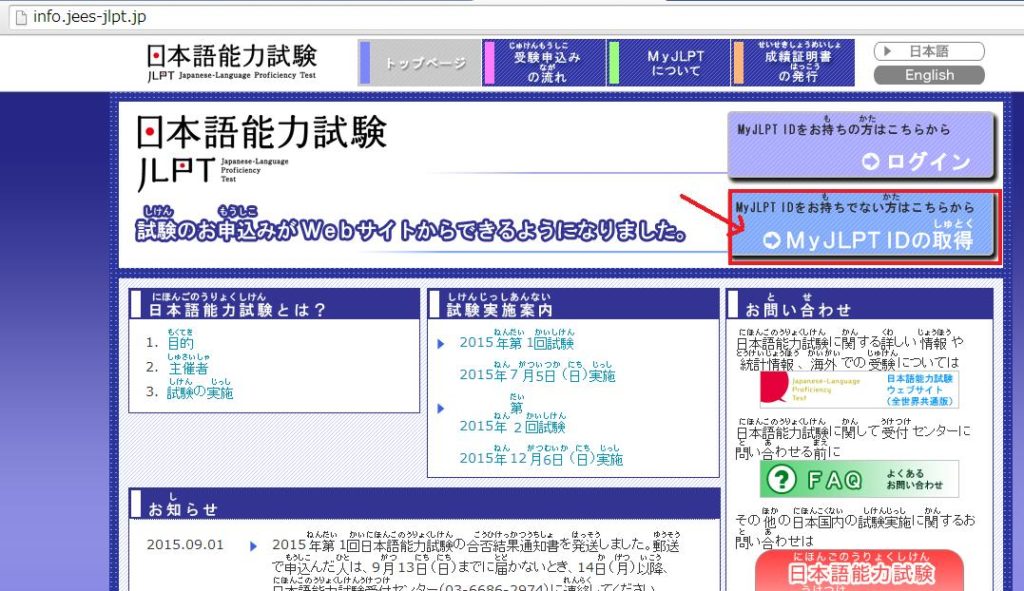
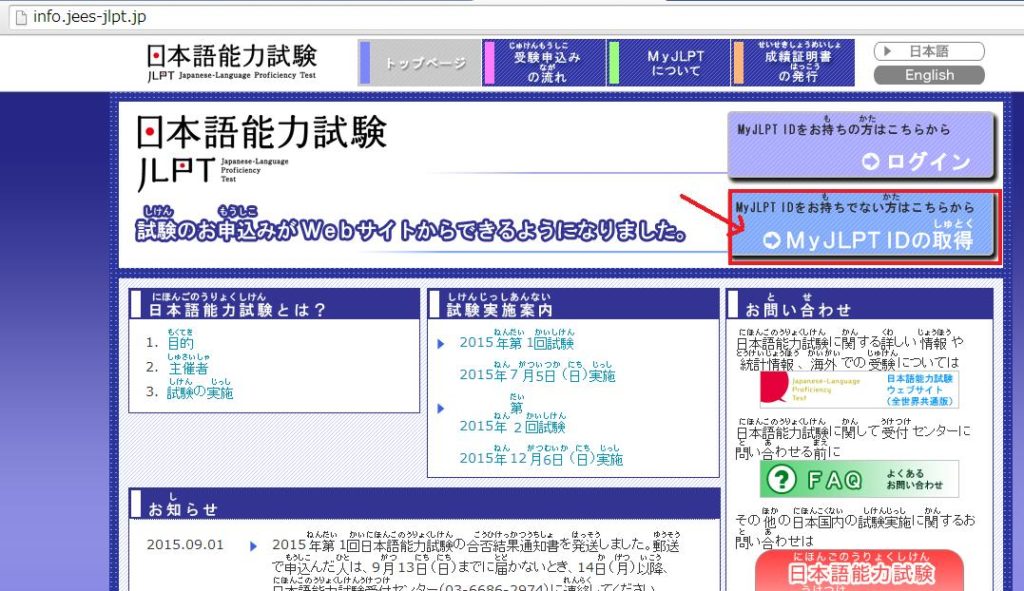
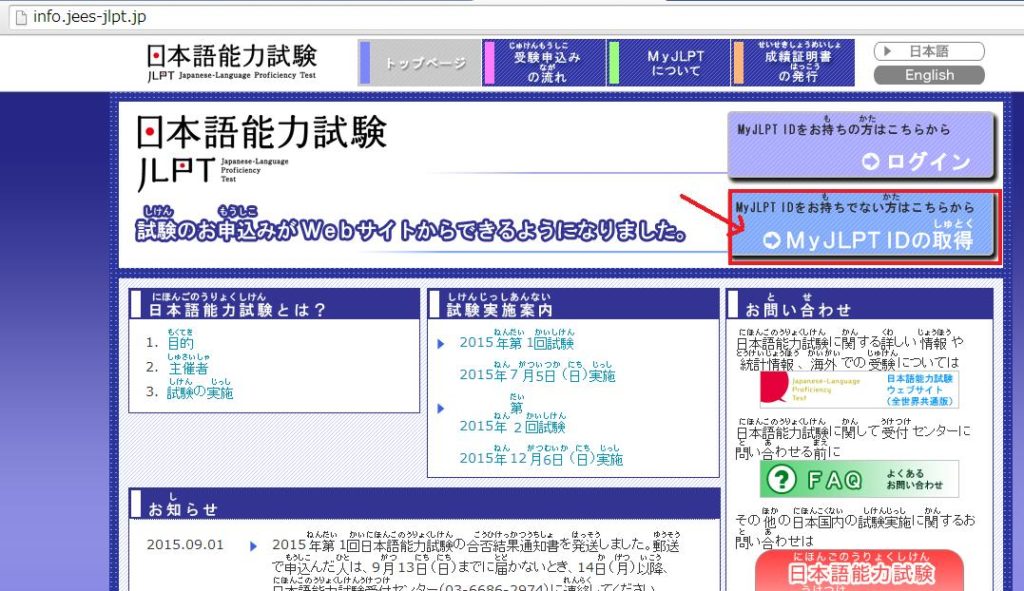
③ Chọn 「個人」(Cá nhân):Đăng ký thi JLPT
Việc đăng ký này cần phải làm trên máy tính. Các bạn làm trên điện thoại sẽ bị báo lỗi. Nếu bạn nào không có máy tính thì kéo xuống dưới cùng của bài viết xem cách khắc phục lỗi điện thoại, rồi quay lên đây làm tiếp theo hướng dẫn nhé.
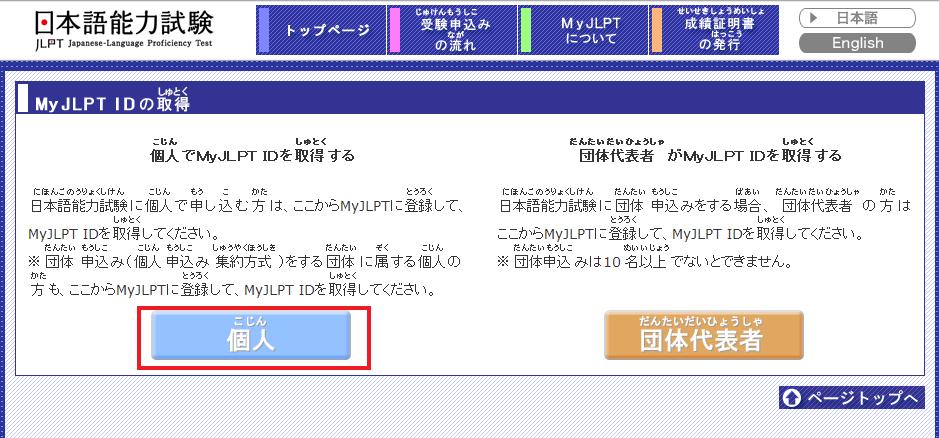
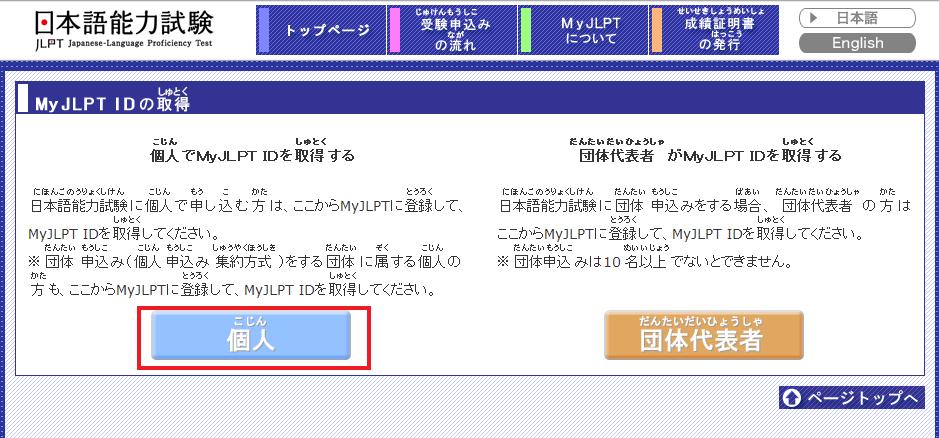
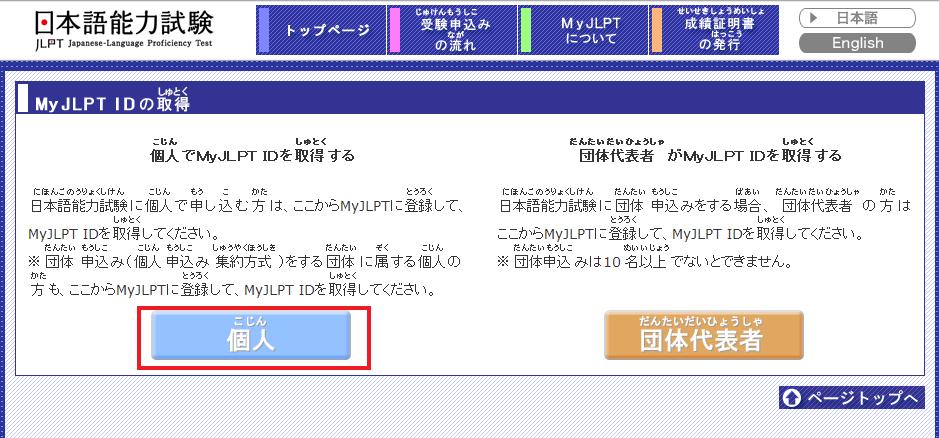
③Chọn ngôn ngữ 「日本語 (Japanese)」
Các bạn biết tiếng Anh thì chọn tiếng Anh cho nhanh nhé. Nhưng do lúc thanh toán (trừ phương thức credit card) có một số thuật ngữ cần phải biết bằng tiếng Nhật để trả tiền cho dễ nên mình hướng dẫn toàn bộ bằng tiếng Nhật nhé.
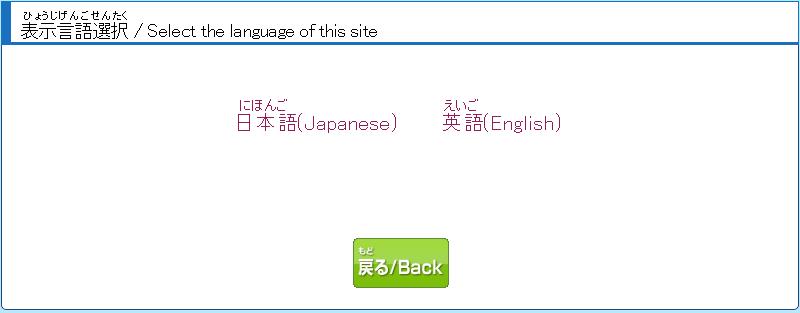
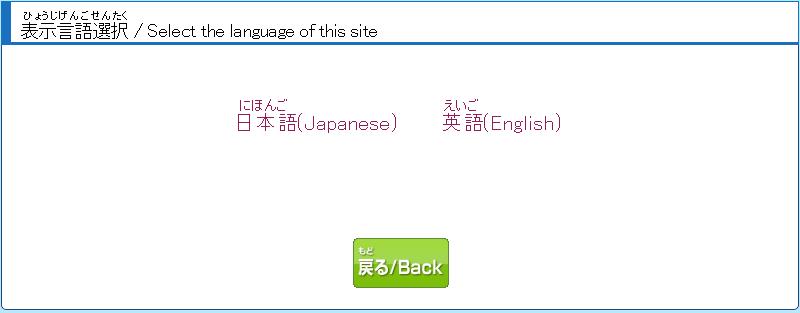
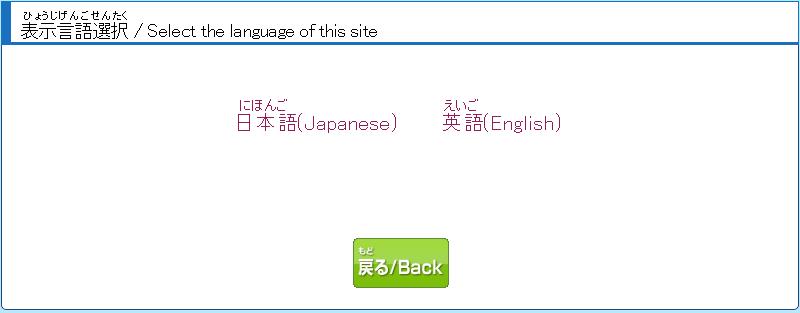
④Kéo xuống dưới cùng, chọn 「同意する」(Đồng ý)
Bước này chỉ mang tính thủ tục.
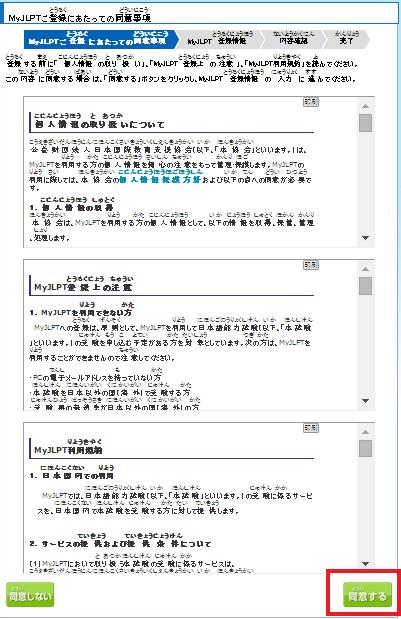
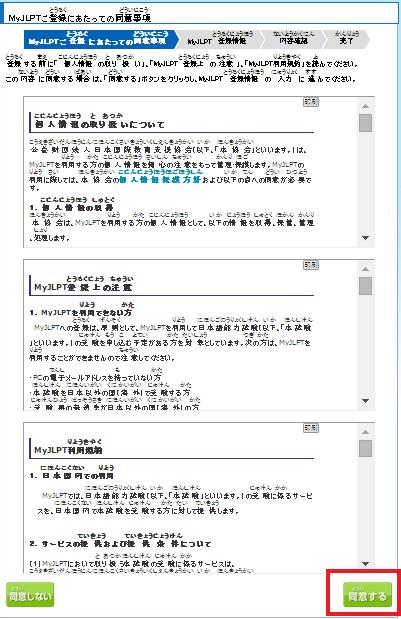
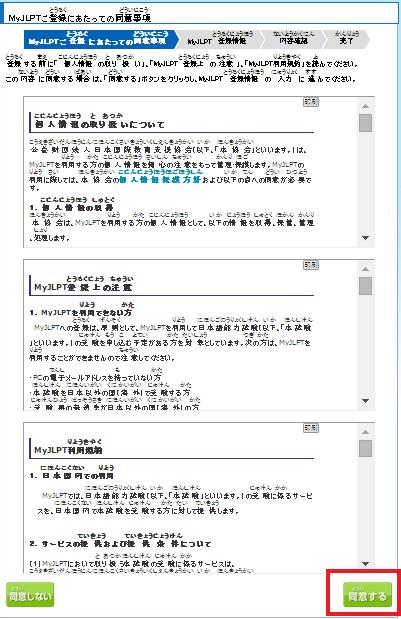
⑤Điền thông tin cá nhân:
Các bạn xem mẫu trong ảnh. Lưu ý là tên phải viết CHỮ IN HOA. Những thông tin có dấu sao màu tím là bắt buộc. Phần mật khẩu các bạn tự đặt(từ 4 đến 10 chữ cái hoặc số tiếng Anh). Chú ý phần địa chỉ phải ghi đầy đủ đến số phòng để người ta gửi phiếu dự thi đến. Điền xong thông tin chọn 「内容確認する」
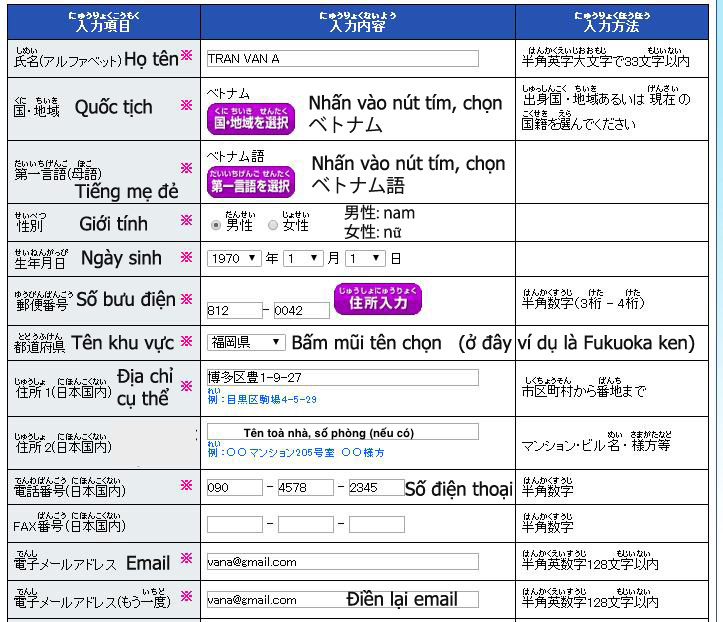
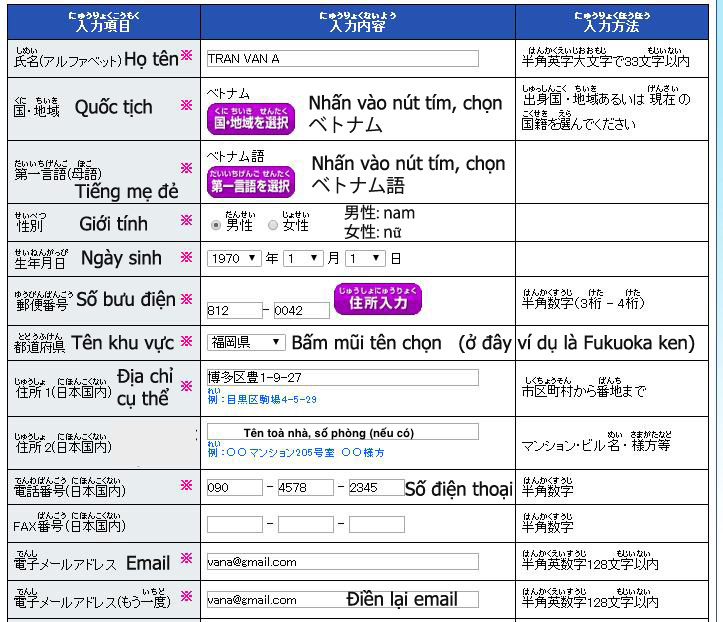
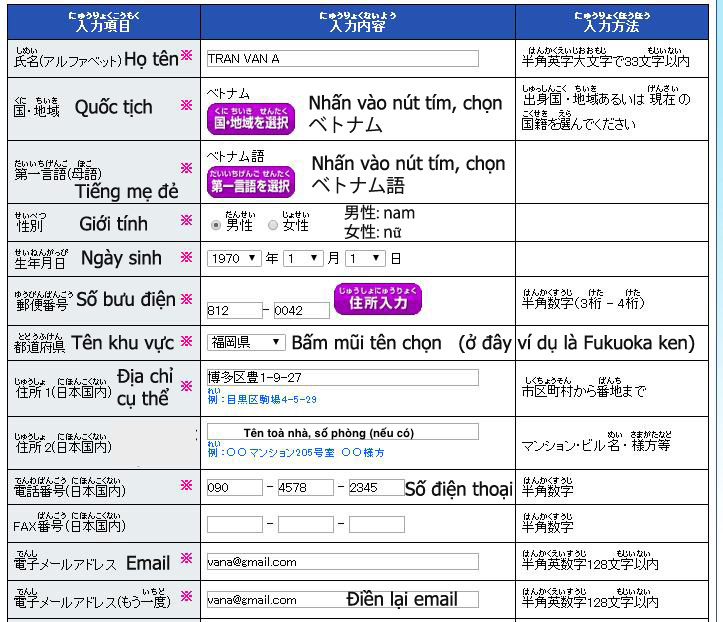
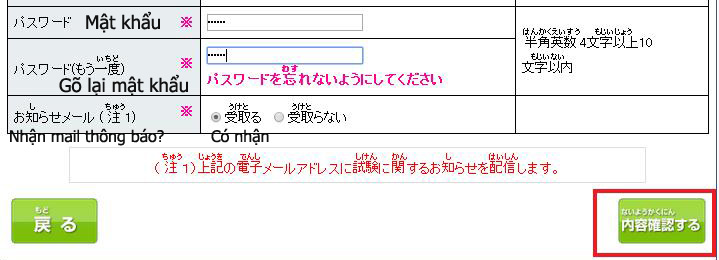
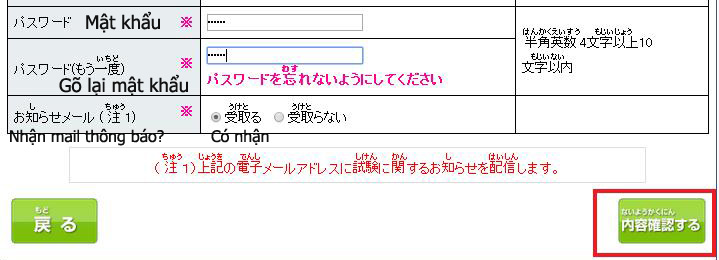
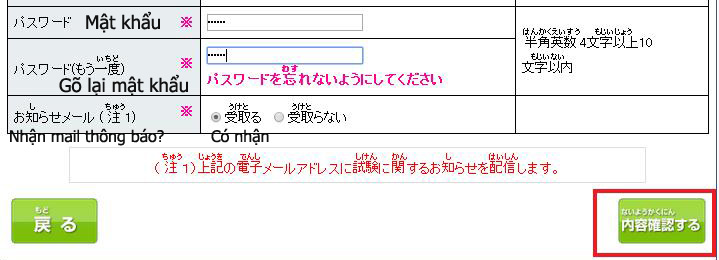
⑥Kiểm tra lại thông tin đã nhập một lần nữa Đăng ký thi JLPT
nếu OK rồi thì nhấn 「登録する」(Đăng ký), nếu muốn sửa thông tin thì nhấn nút 「戻る」(Quay lại):
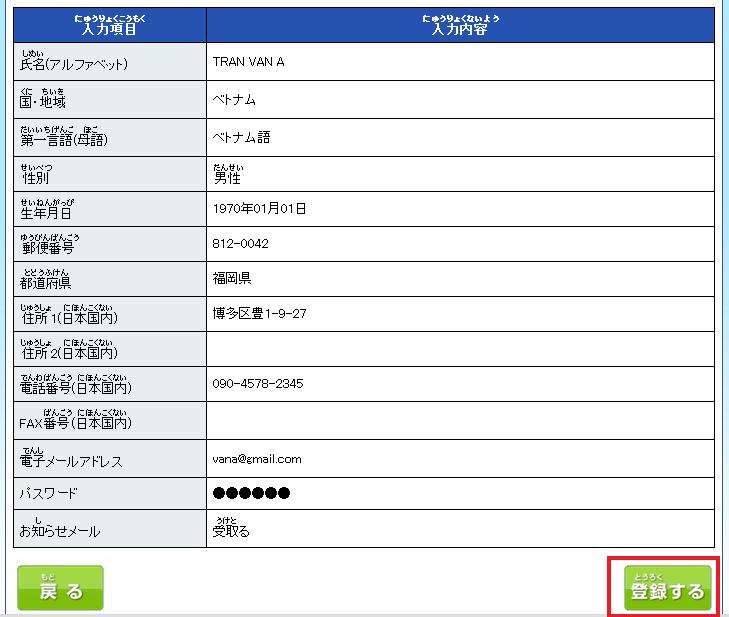
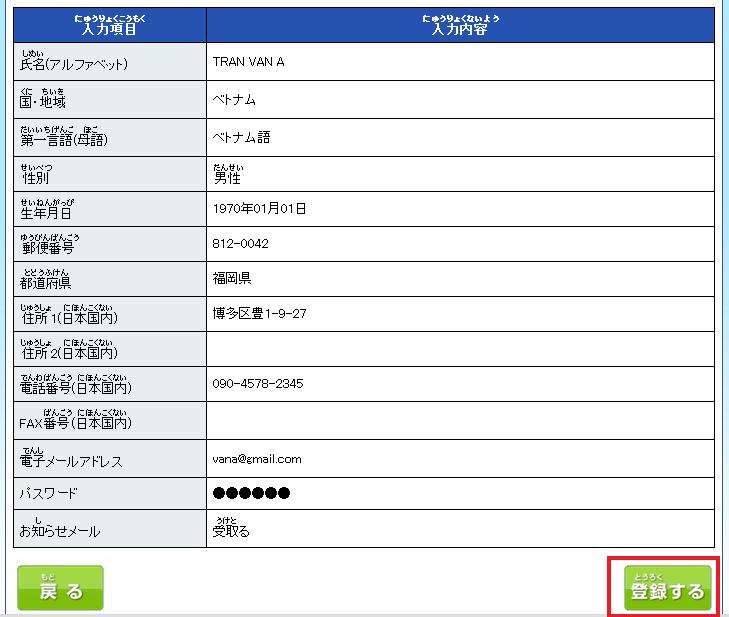
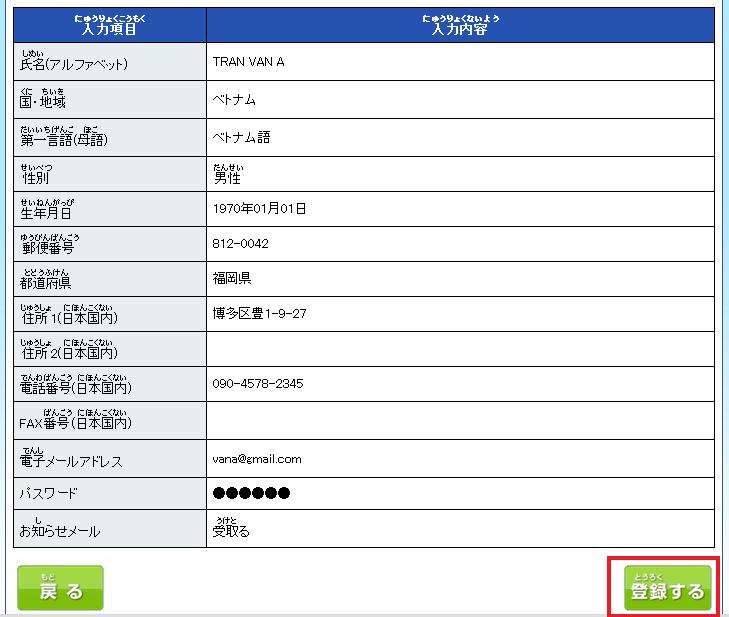
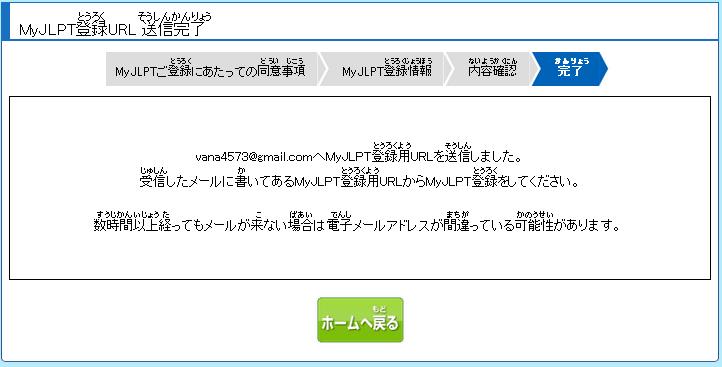
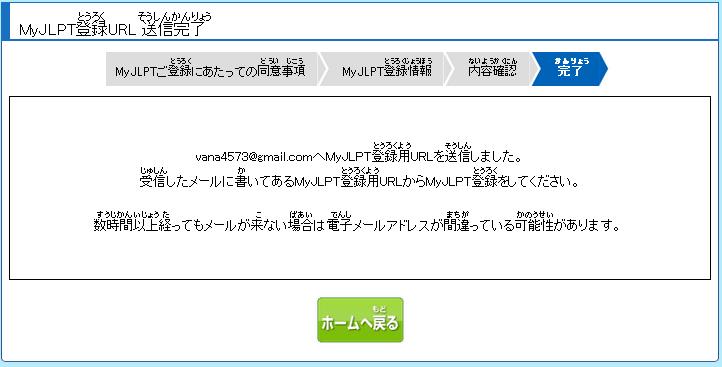
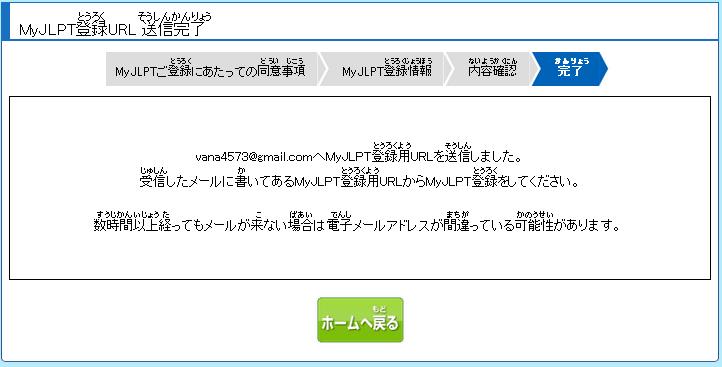
⑦Thông báo link xác nhận đăng ký đã được gửi về email của bạn.
⑧Mở email, tìm email mới được gửi từ “myjlpt”, bấm vào link đính kèm:



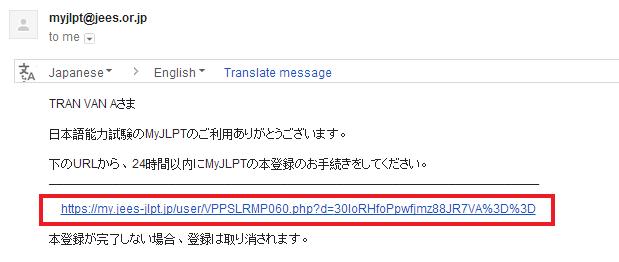
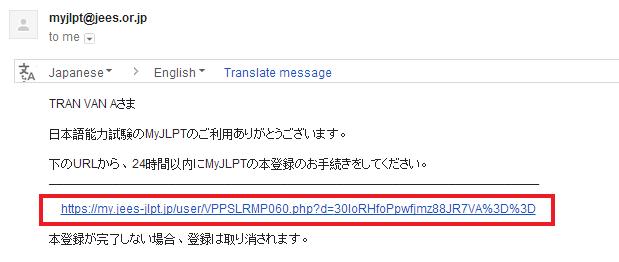
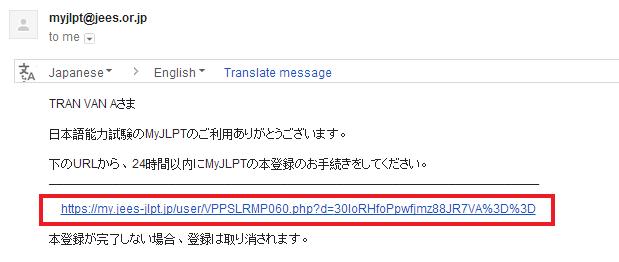
⑧Bấm vào link ở trên sẽ hiện ra trang này, bạn gõ mật khẩu tự đặt vào và nhấn 「送信する」(Gửi).
Đây sẽ là mật khẩu để bạn log in sau này nên nhớ ghi và lưu lại nhé.
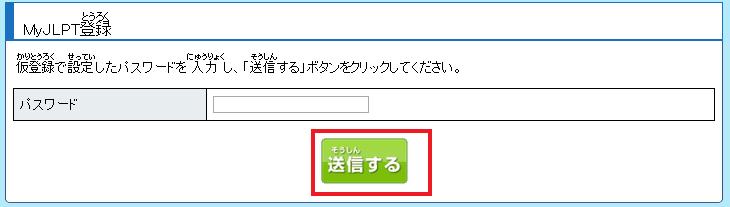
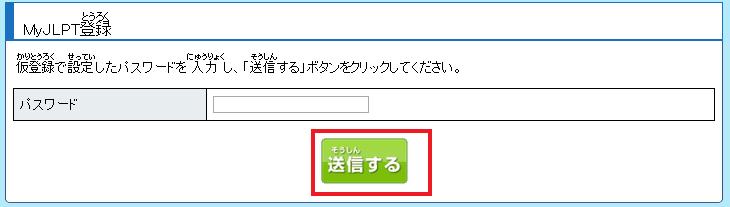
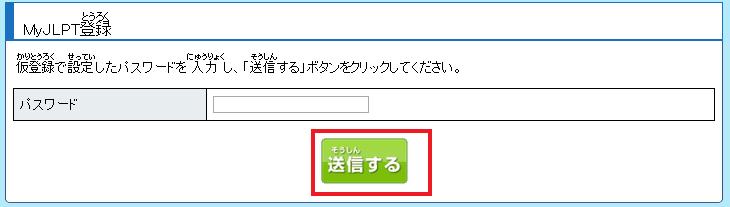
⑨Hoàn thành đăng ký, quay lại trang chủ để đăng nhập 「ホーム戻る」
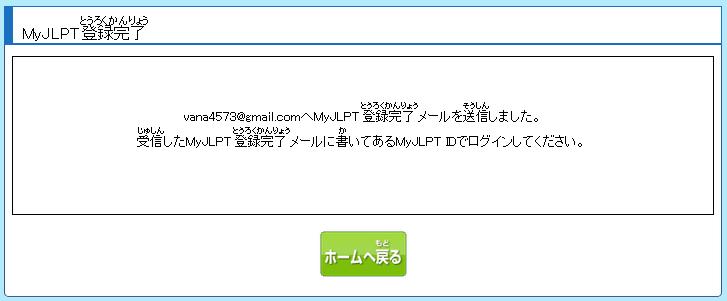
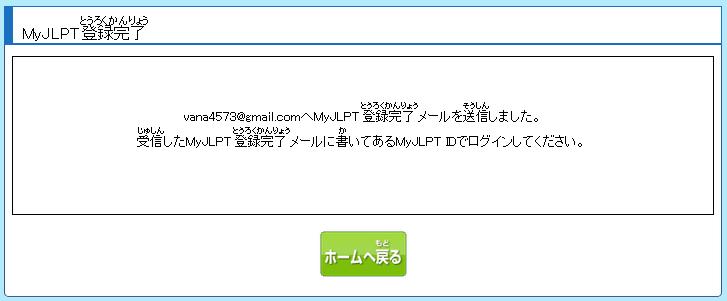
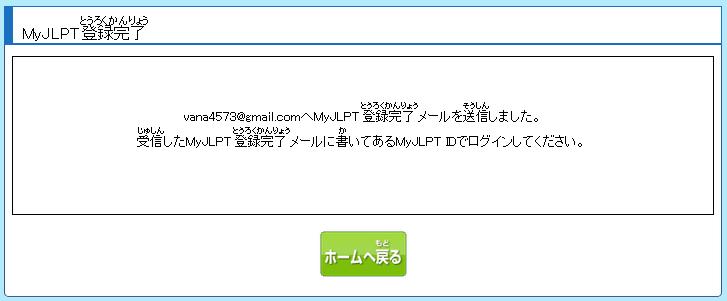
⑩Mở email ra để lấy ID mới lập.
Bạn nhớ lưu ID này và mật khẩu vừa đăng ký ở trên để sau này có thể xem điểm và đăng ký thi các lần sau.
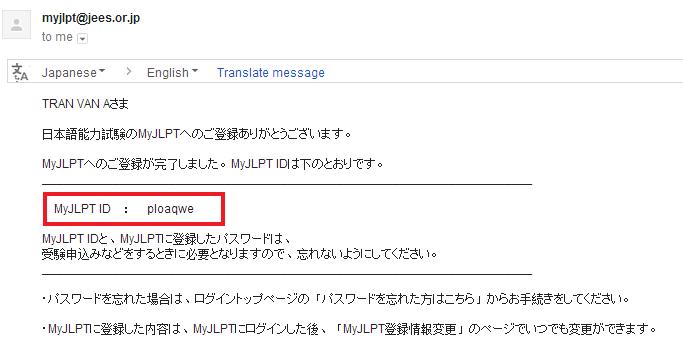
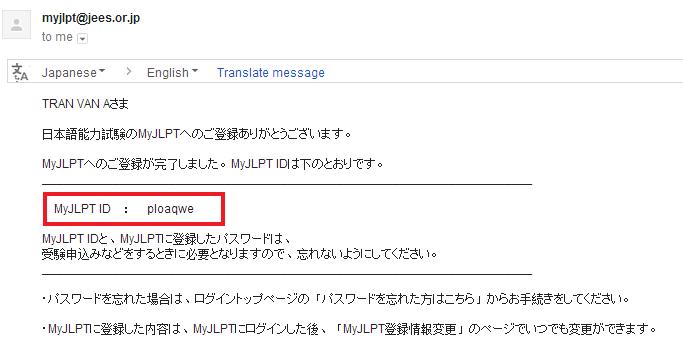
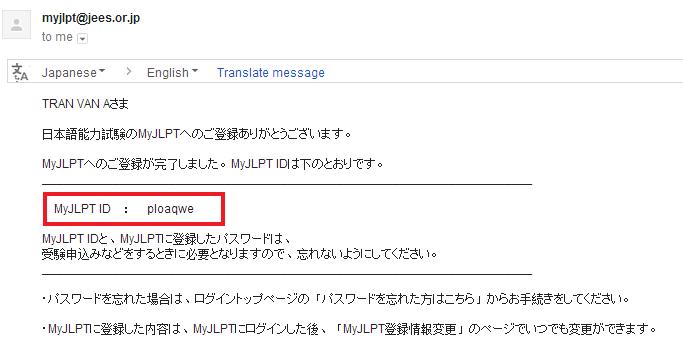
2. Đăng nhập MyJLPT và đăng ký thi đăng ký thi JLPT tại Nhật trên internet
① Quay lại trang chủ, nhấn vào 「ログイン」để đăng nhập.
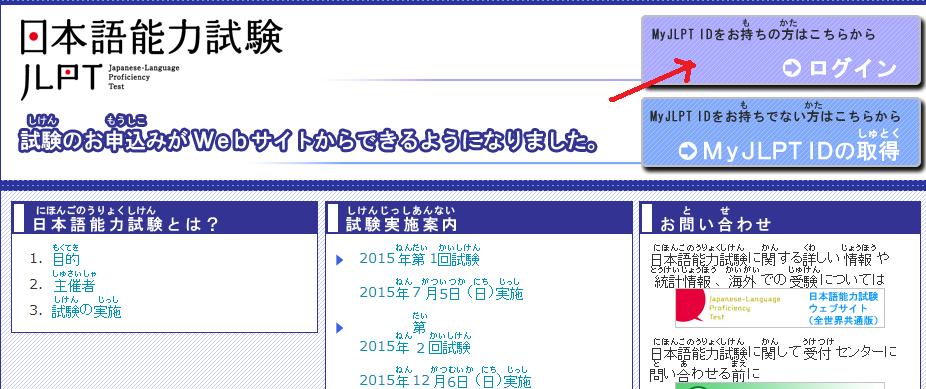
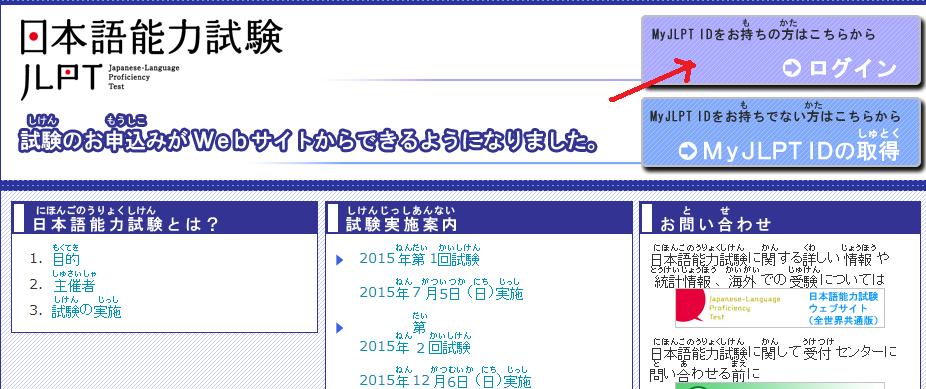
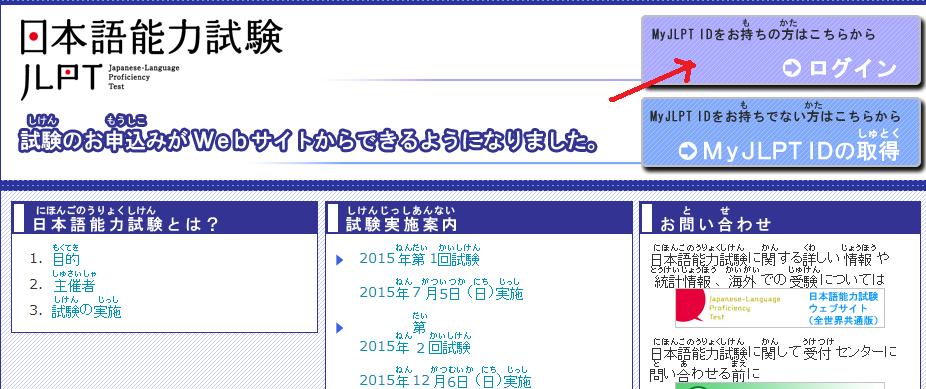
②Nhập ID và mật khẩu bạn vừa đăng ký vào, rồi click “Login”
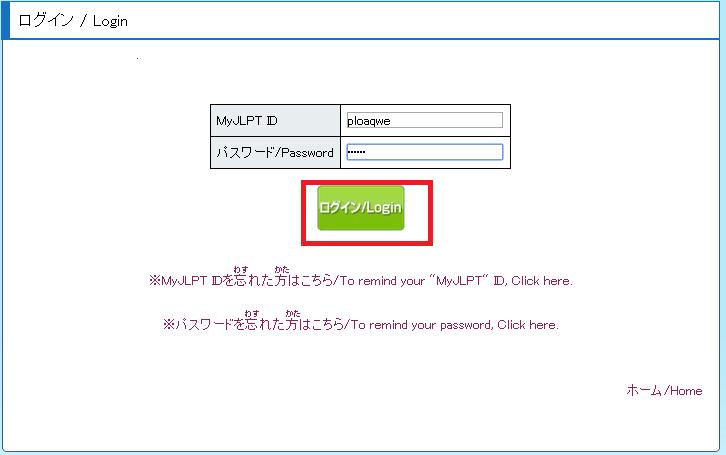
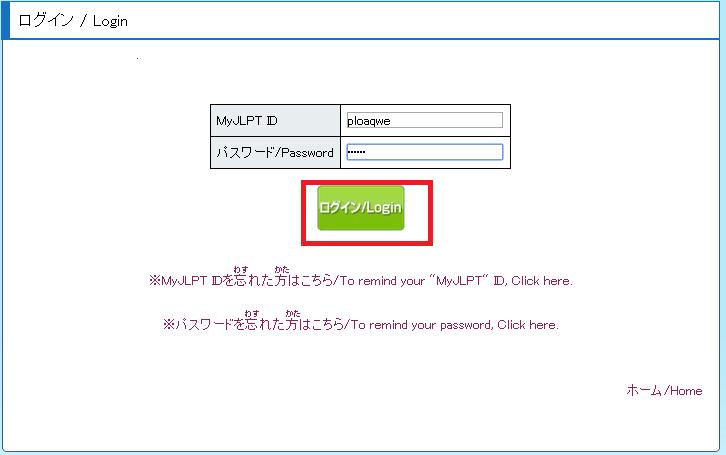
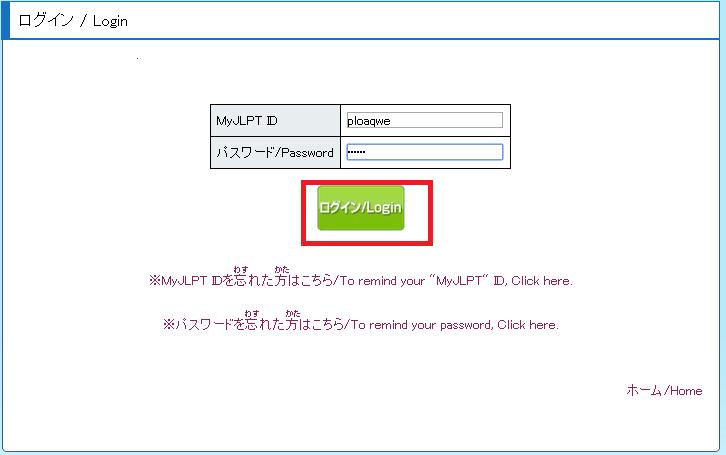
③Màn hình sau hiện ra, chọn 「受験申し込み」(Đăng ký thi):
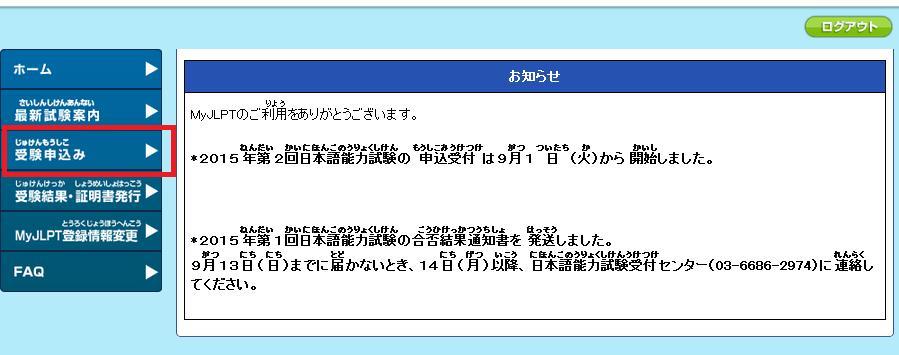
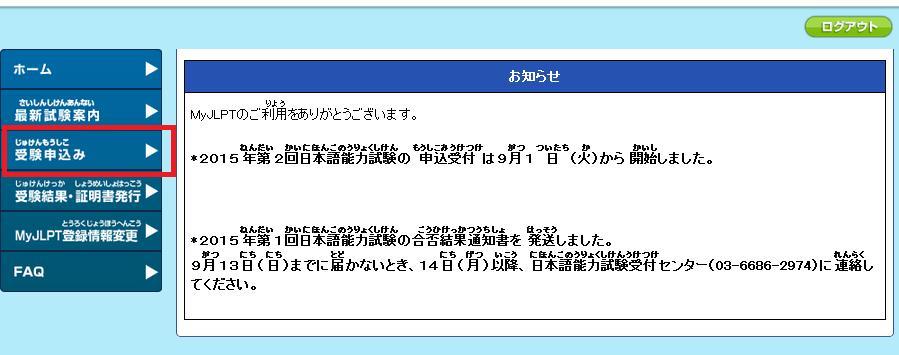
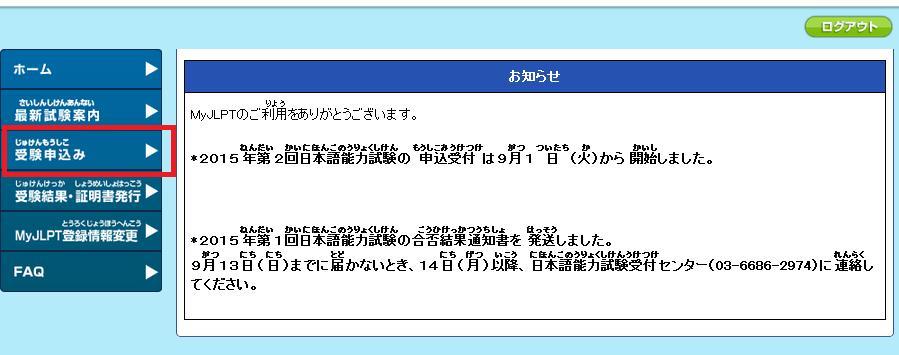
④Chọn 「個人で申し込む」(Đăng ký với tư cách cá nhân):
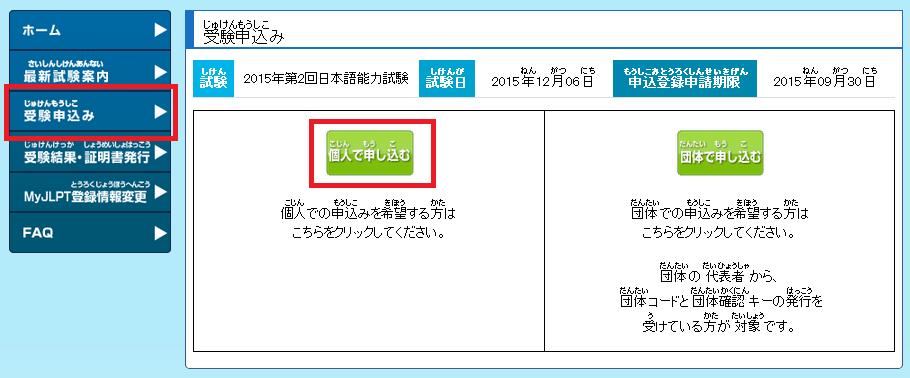
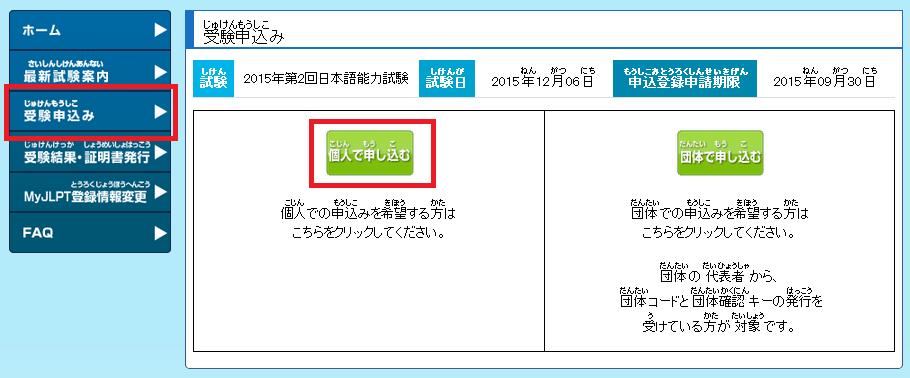
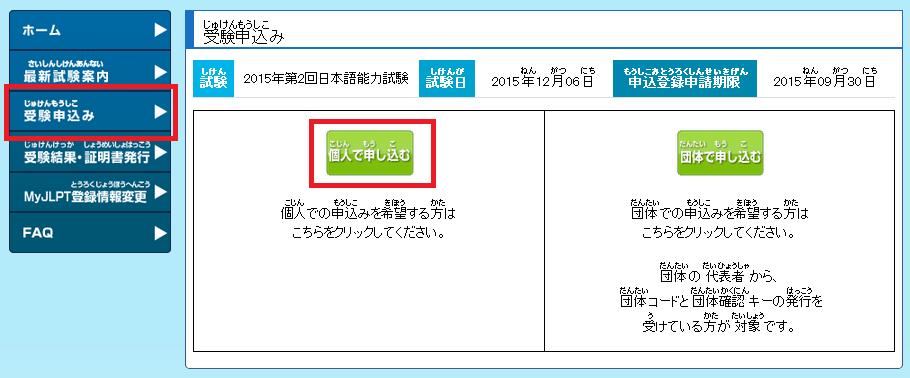
⑤Kéo xuống dưới, chọn 「同意する」(Đồng ý). Bước này chỉ mang tính thủ tục.
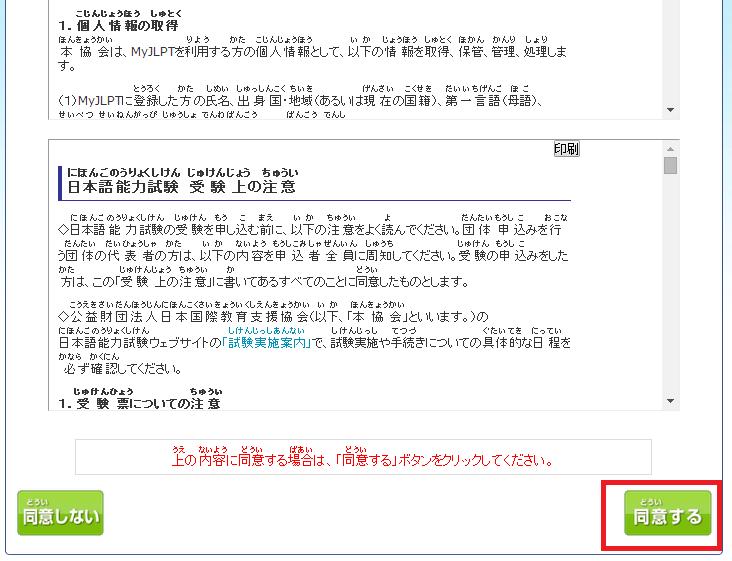
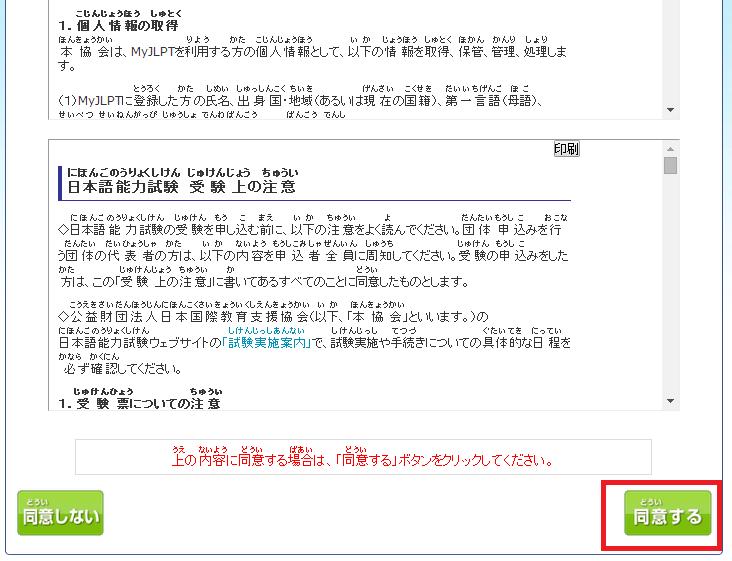
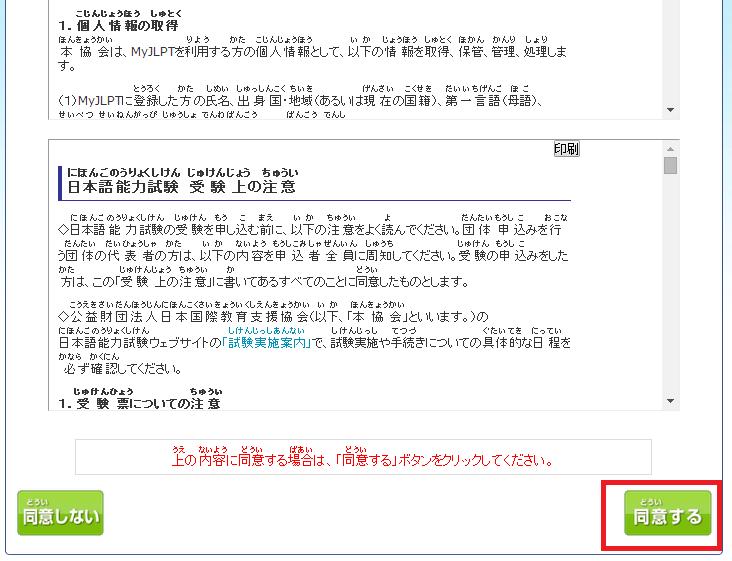
⑥Điền thông tin dự thi, xem hướng dẫn upload ảnh đại diện ở dưới:
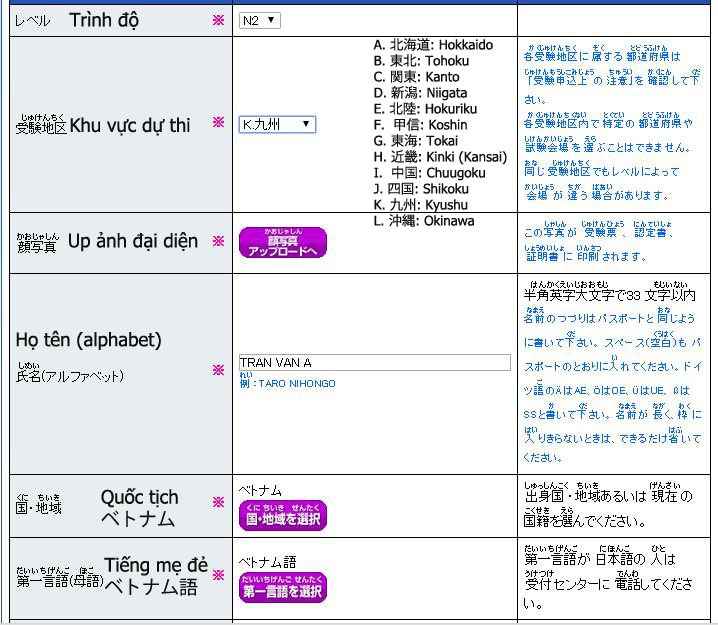
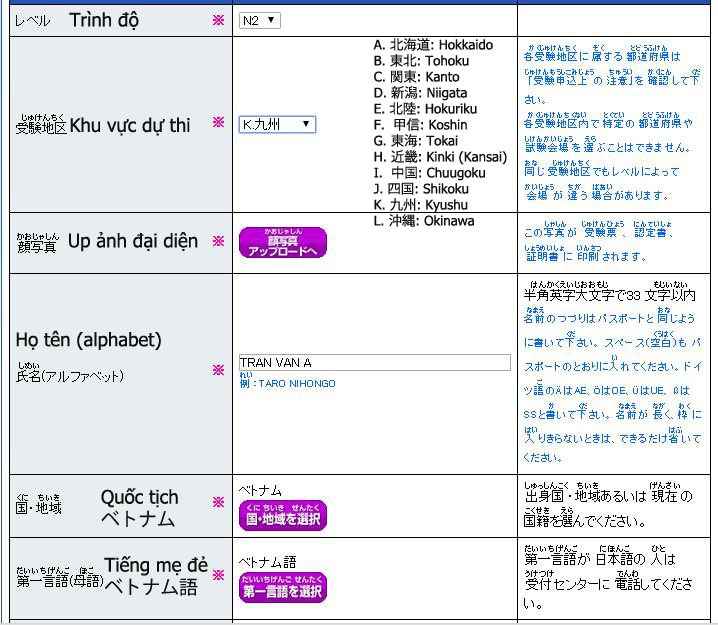
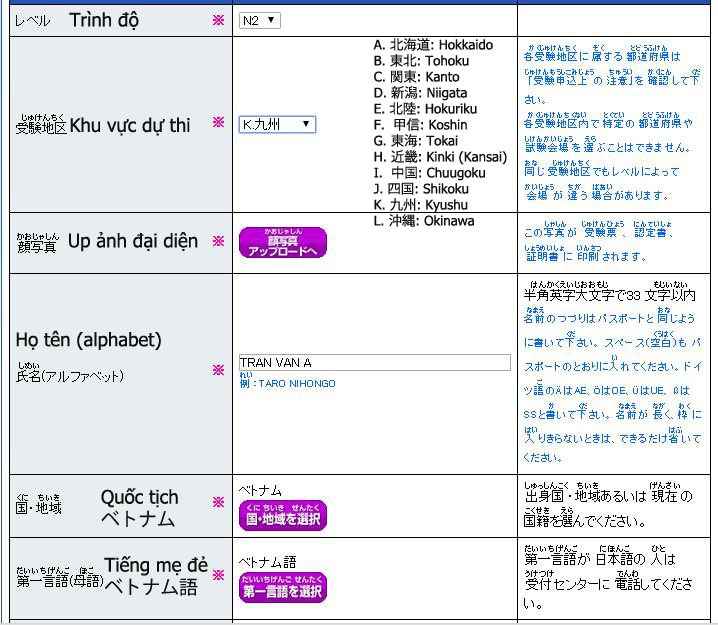
Nếu các bạn không biết mình thuộc khu vực thi nào thì tra ở đây nhé:
A. Hokkaido: Hokkaido
B. Tohoku: Aomori, Iwate, Miyagi, Fukushima
C: Kanto: Ibaraki, Tochigi, Gunma, Saitama, Chiba, Tokyo, Kanagawa
D: Niigata: Niigata
E: Hokuriku: Toyama, Ishikawa, Fukui
F. Koshin: Yamanashi, Nagano
G. Tokai: Gifu, Shizuoka, Aichi, Mie
H. Kinki: Shiga, Kyoto, Osaka, Hyogo, Nara, Wakayama
I. Chugoku: Shimane, Okayama, Hiroshima, Yamaguchi
J. Shikoku: Tokushima, Kagawa, Ehime, Kochi
K. Kyushu: Fukuoka, Saga, Nagasaki, Kumamoto, Oita, Miyazaki, Kagoshima
L. Okinawa: Okinawa
Cách upload ảnh đại diện:
Ảnh phải có size trong khoảng từ 640 x 480 px đến 1600 x 1200 px và không lớn hơn 2MB.
Chọn file từ trong máy 「ファイルを選択する」
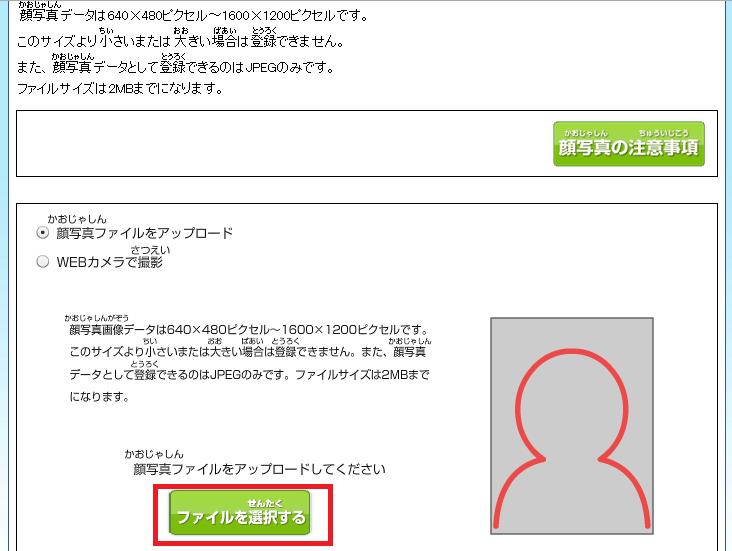
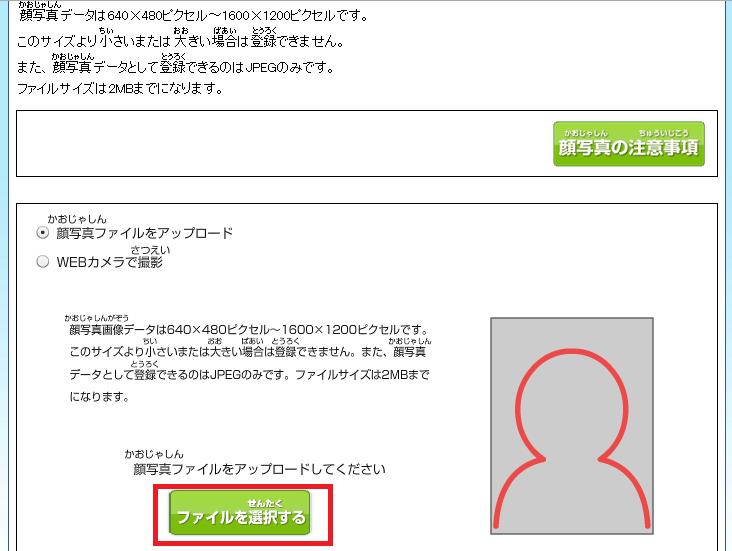
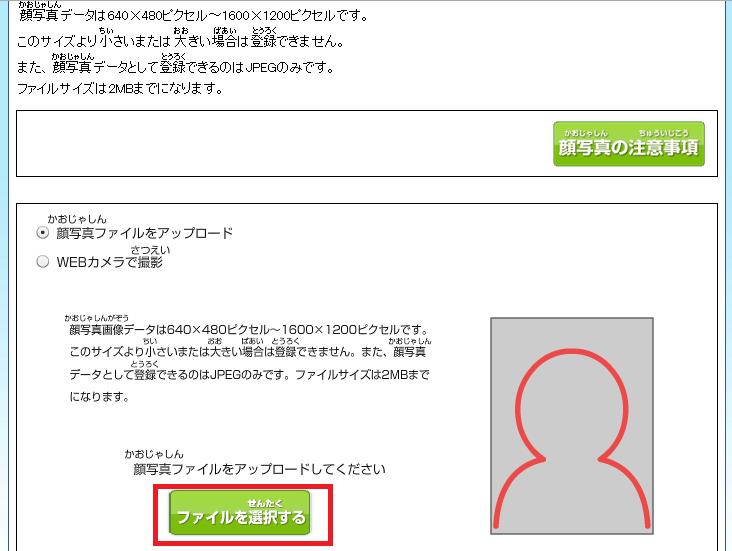
Chỉnh ảnh cho vừa vặn với khung hình, sau đó chọn 「決定する」(Chọn):
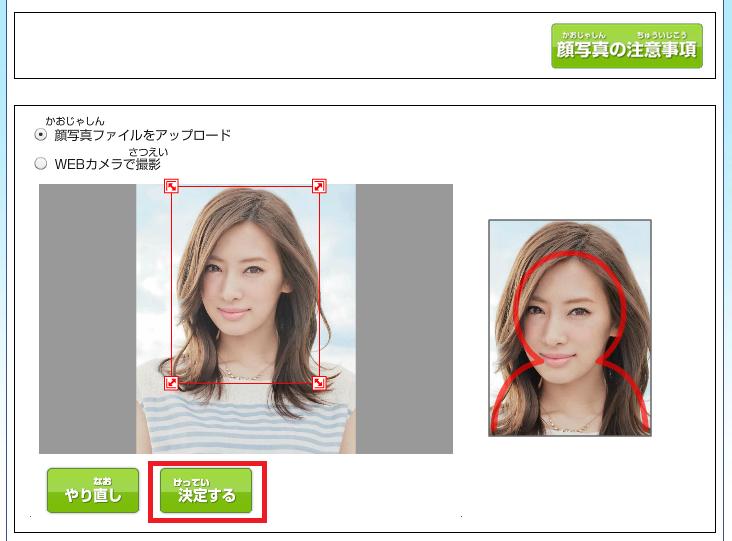
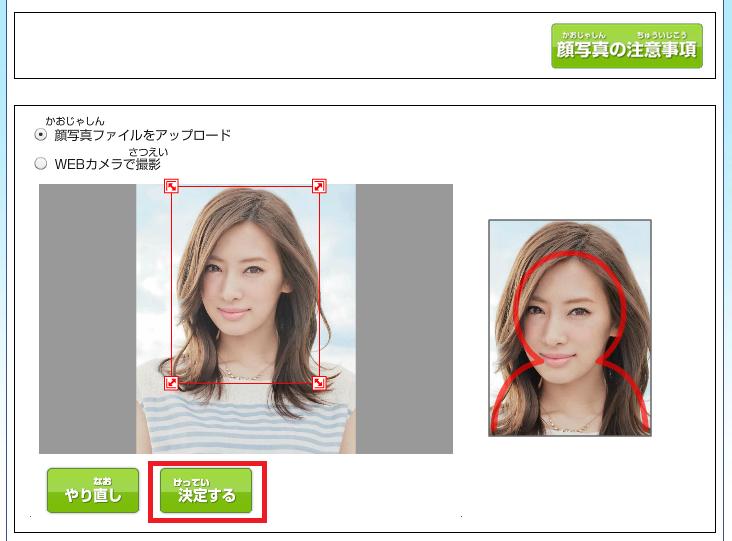
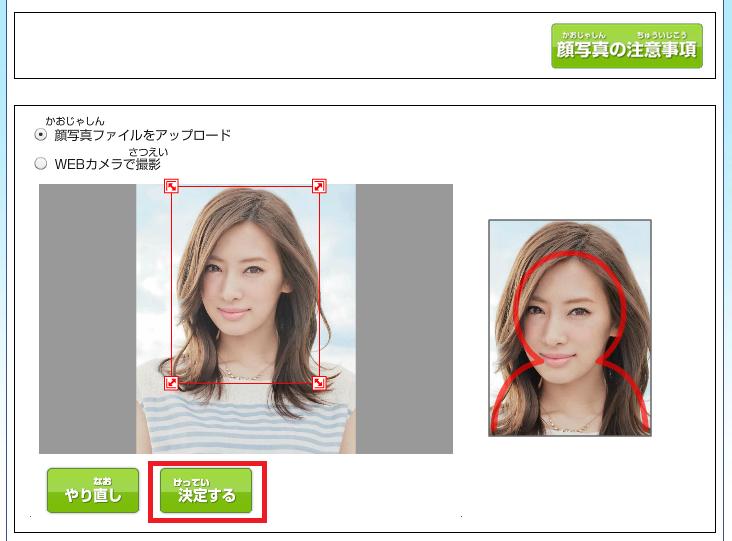
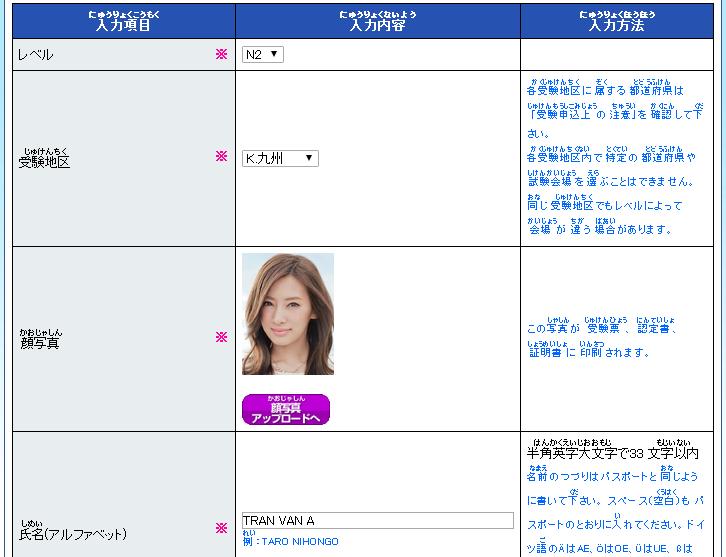
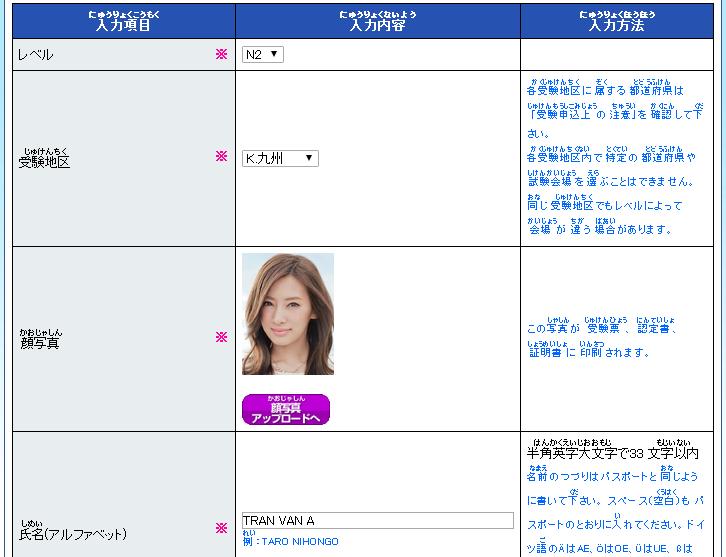
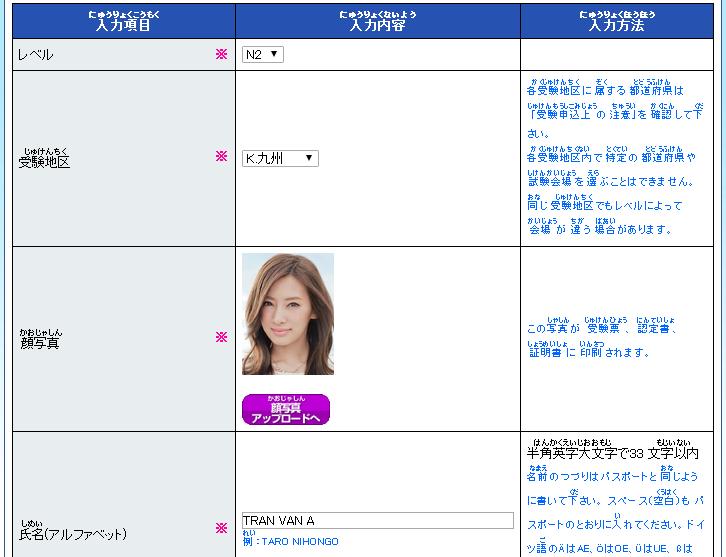
⑦Điền đầy đủ thông tin và up ảnh đại diện xong
thì chọn 「受験料の支払いへ」(Thanh toán lệ phí thi). Thông báo kiểm tra và xác nhận lại thông tin, nếu không có vấn đề gì nữa thì nhấn OK.
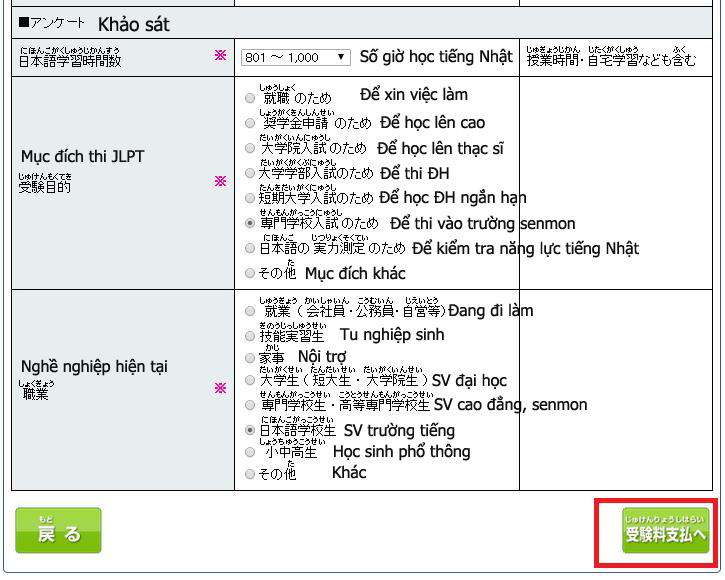
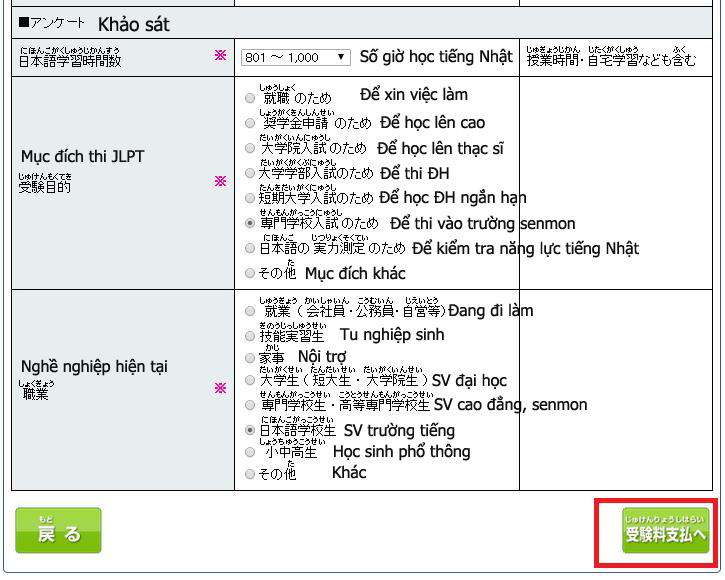
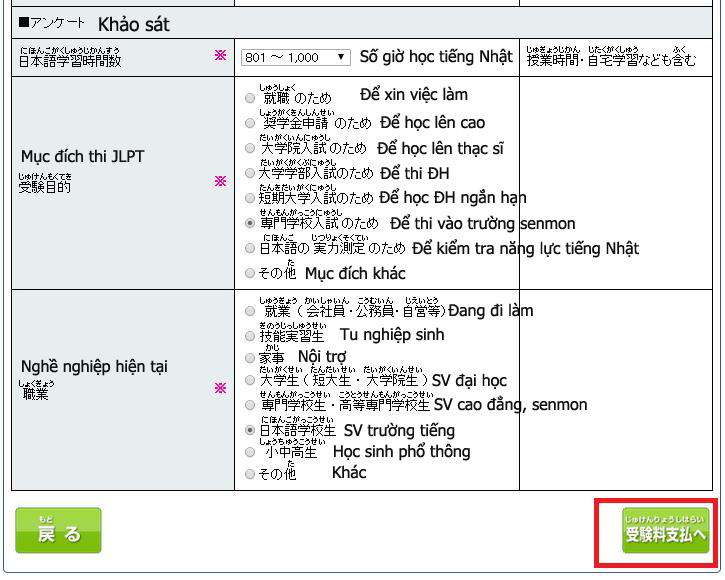
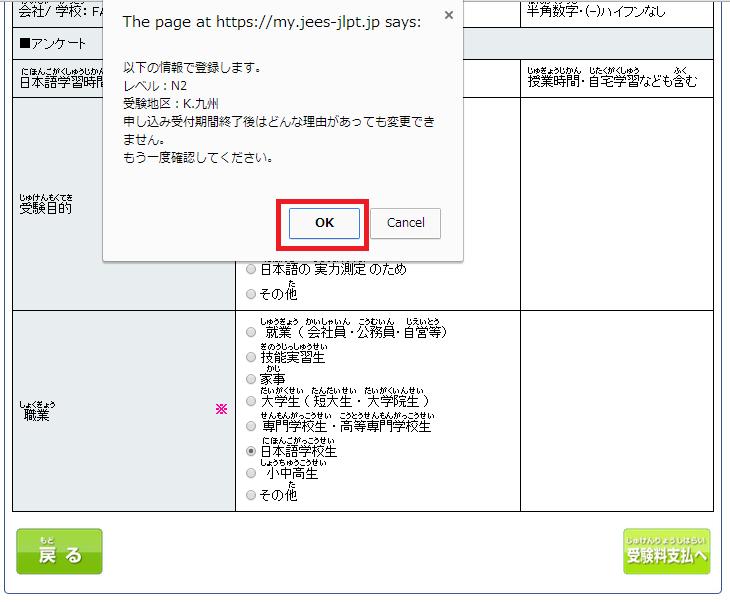
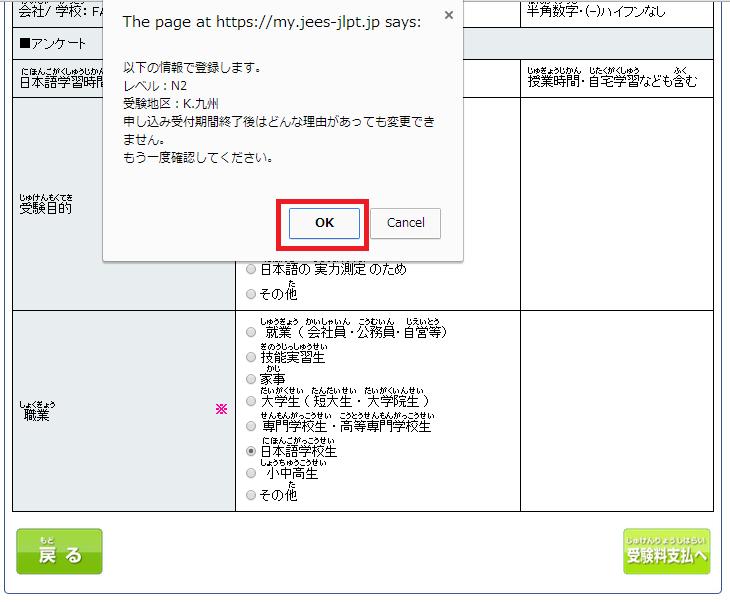
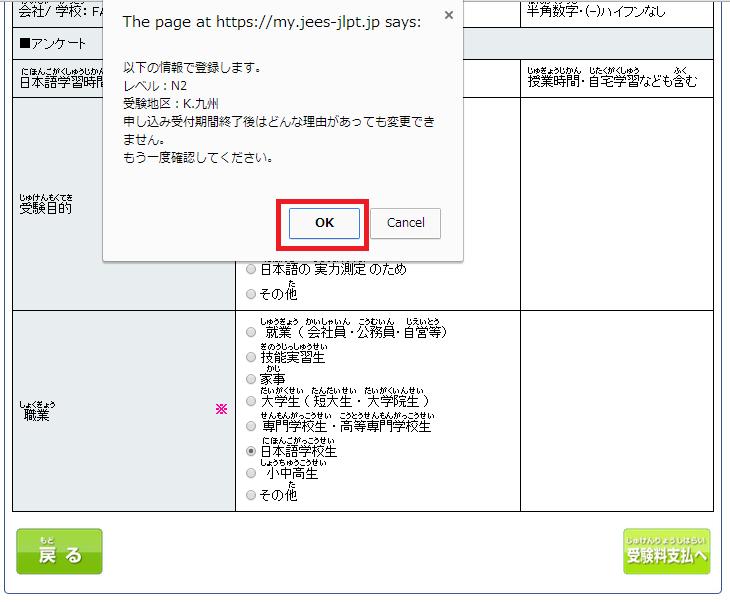
3.Thanh toán lệ phí thi đăng ký thi JLPT tại Nhật trên internet
Mình sẽ hướng dẫn các bạn chi tiết cả ba cách thanh toán: Bằng thẻ tín dụng (credit card). qua Konbini và chuyển khoản bằng ATM (qua dịch vụ Pay-easy)
A. Thanh toán bằng thẻ tín dụng:
Nhập thông tin thẻ vào: カード会社 (Loại thẻ ví dụ Visa, Mastercard v.v)、カード番号 (Số thẻ)、カード名義 (Tên chủ thẻ)、有効期限 (Ngày hết hạn: Tháng/Năm)、セキュリティコード (Mã an toàn: 3 số ở đằng sau thẻ). Nhập xong chọn 「クレジットカード支払いにする」. Vào mail nhận thông báo hoàn thành là bạn đã đăng ký thi xong.
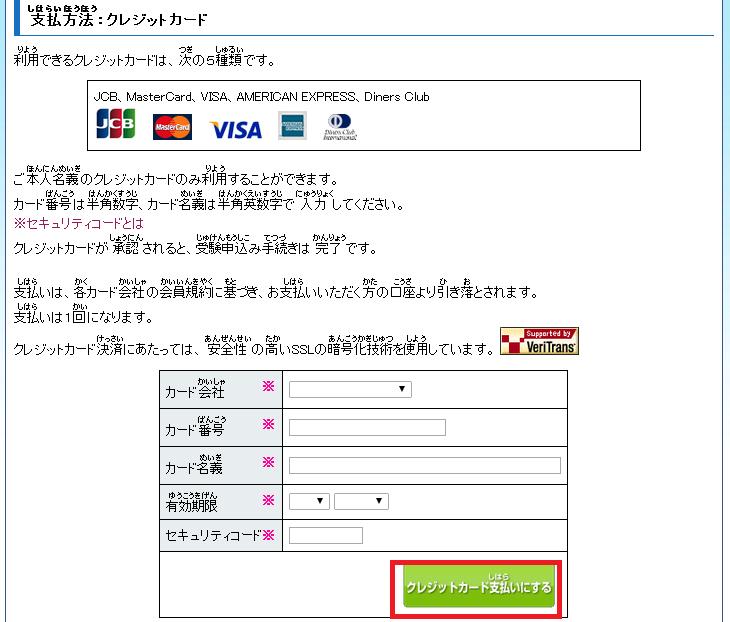
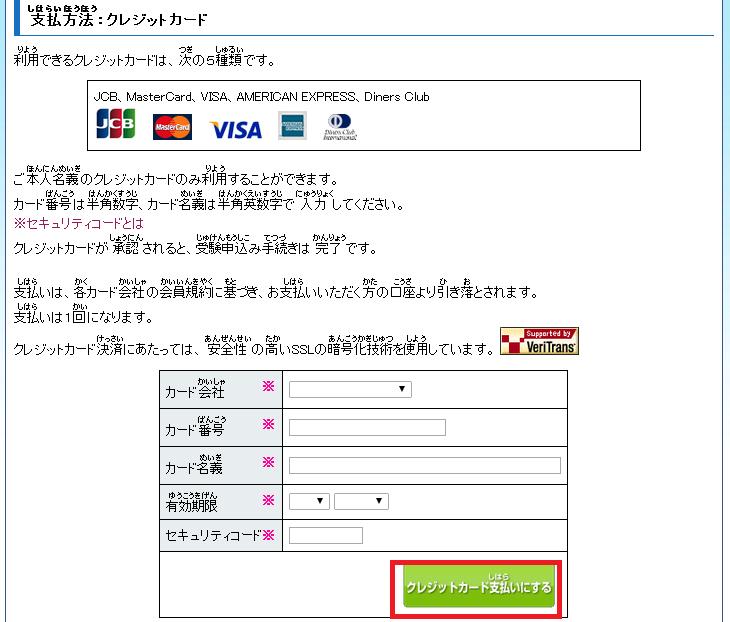
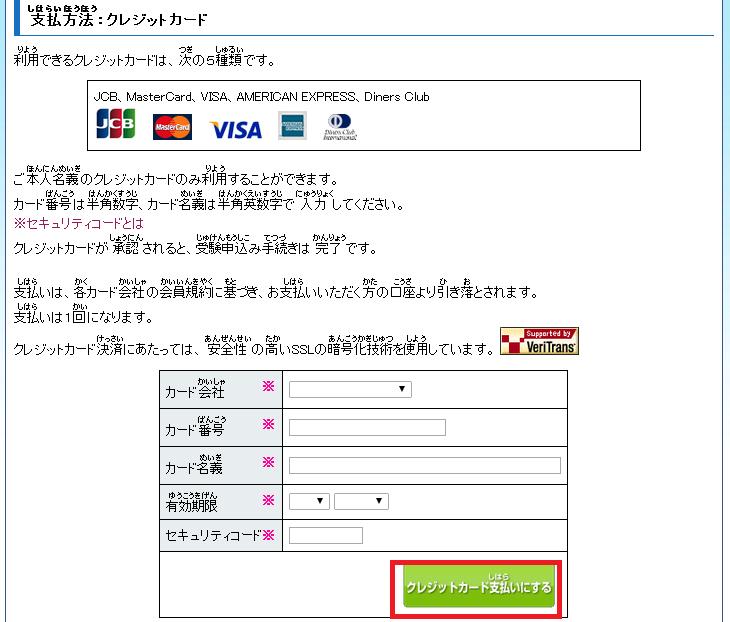
B. Thanh toán qua Konbini:
Có thể thanh toán qua Lawson, Ministop hoặc Family Mart, tùy theo chỗ nào gần bạn nhất. Mình hướng dẫn 3 loại konbini này thôi nhé. Mấy cái còn lại thì cũng không phổ biến lắm.
Chọn tên konbini sẽ thanh toán (Lawson chẳng hạn), điền họ, tên vào ô được đánh dấu. Tên nhớ viết liền không cách nhé. Điền xong tên, chọn 「コンビに支払いにする」
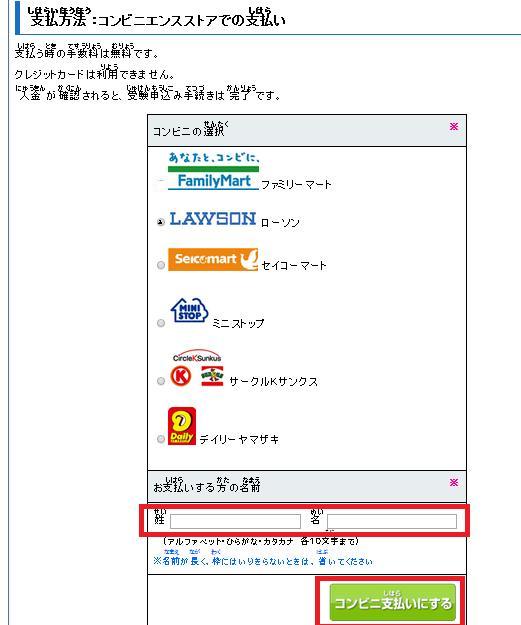
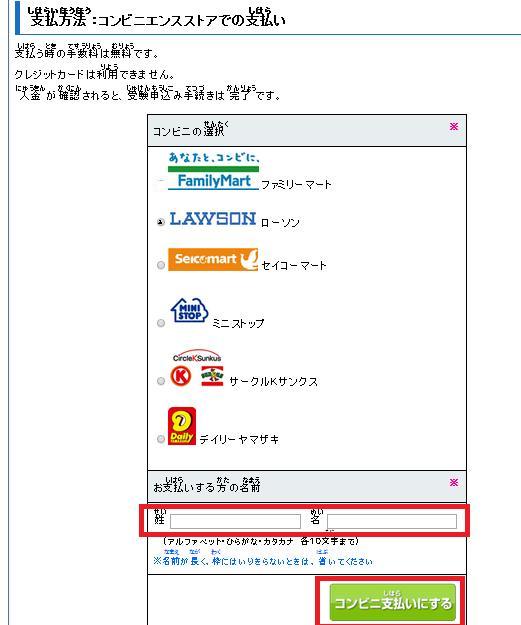
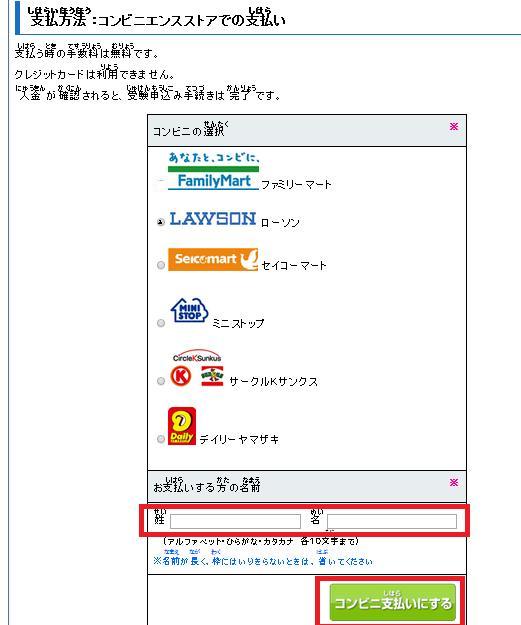
Bảng thông tin hiện ra, kéo xuống dưới, chọn 「申し込む」:
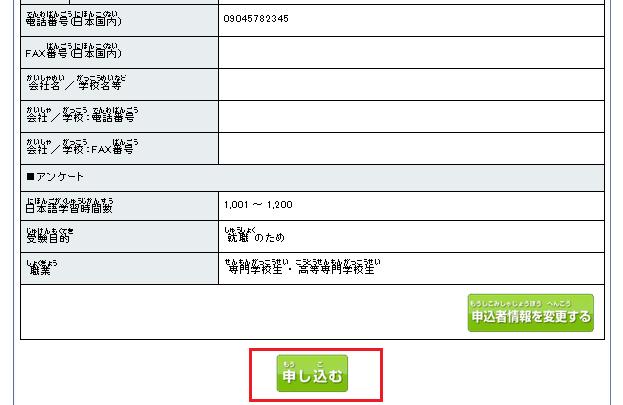
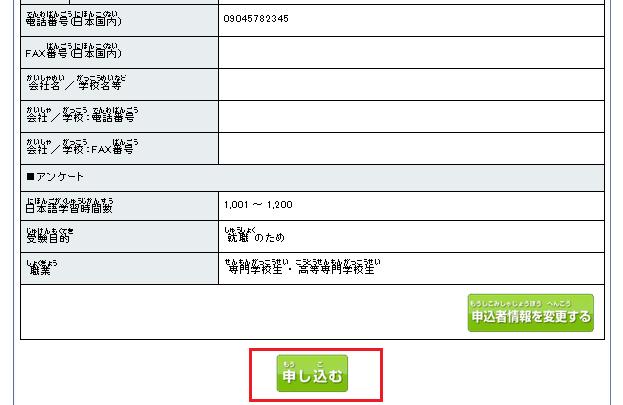
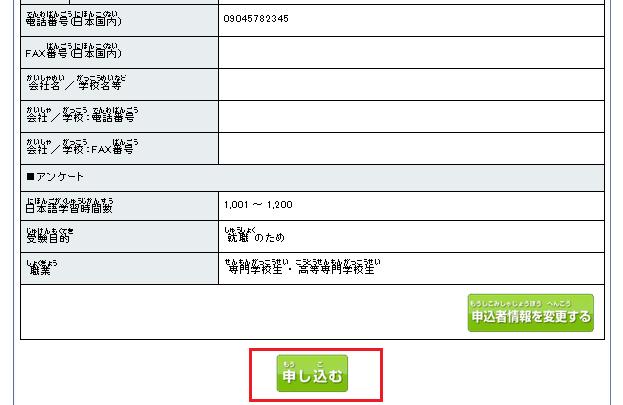
Thông báo cuối cùng hiện ra như sau. Việc đăng ký thi sẽ hoàn thành sau khi bạn ra konbini thanh toán. Bạn nhớ chụp lại màn hình mã số thanh toán (お支払い受験番号, ở đây là 256254) để mang ra konbini. Bạn nhớ thanh toán trước hạn ghi trong này nhé (お支払い期限)、 ở đây hạn là ngày 4/10/2015, lệ phí thi là ¥5,500.
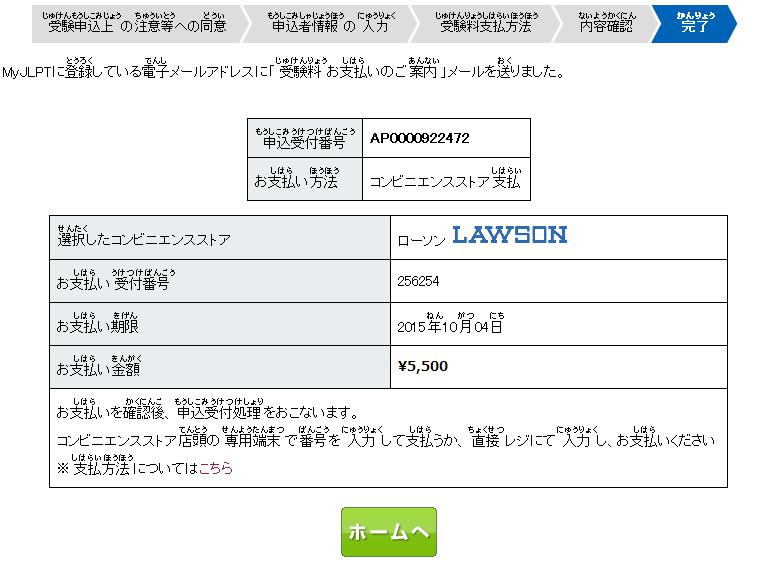
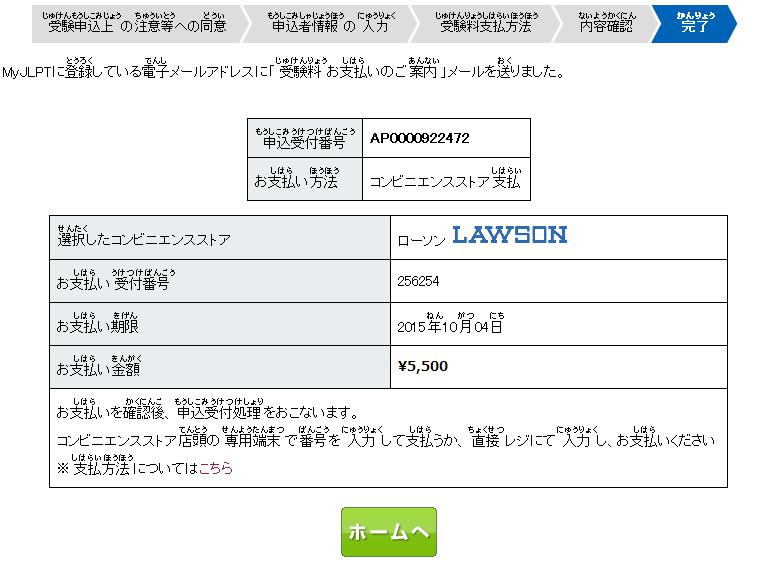
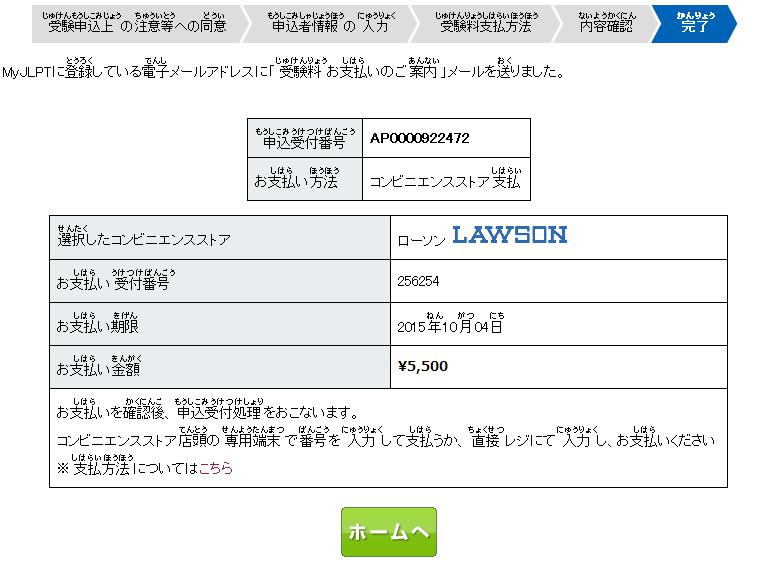
Thanh toán tại máy tự động ở Lawson/Mini Stop:
Đối với Lawson hay Mini Stop, bạn sẽ thanh toán bằng máy Loppi. Máy loppi có hình như sau, thường đặt cạnh cái máy in.



Các bước thanh toán với máy Loppi:
- Bước 1: Chọn mục 「各種番号」
- Bước 2: Nhập mã 受験番号 bạn vừa đăng ký lúc thi ở trên vào (6 số), sau đó chọn 「次へ」
- Bước 3: Nhập số điện thoại (電話番号), chọn 「次へ」
- Bước 4: Kiểm tra lại thông tin, sau đó chọn 「了解」 đăng ký thi JLPT tại Nhật trên internet
- Bước 5: Đợi máy in ra tờ phiếu thanh toán, mang ra quầy thanh toán đưa cho nhân viên để trả tiền.
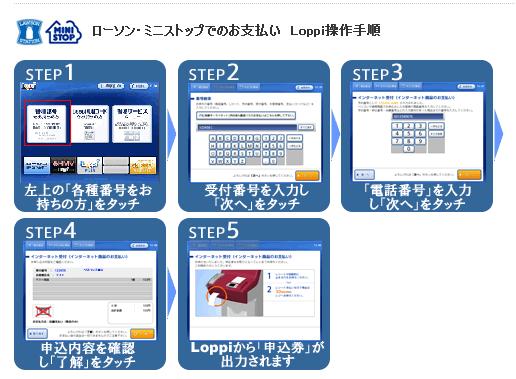
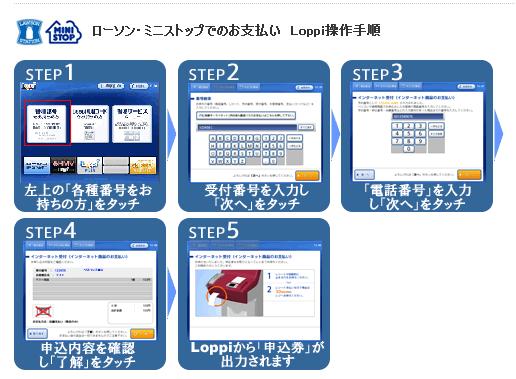
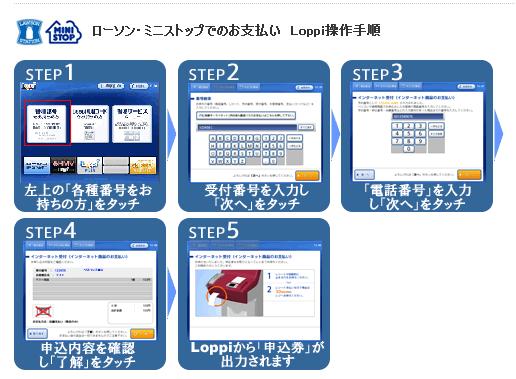
Thanh toán với máy tự động tại Family Mart.
Máy ở Family Mart thường có màu xanh lá cây như sau:



Các bước thanh toán:
- Bước 1: Chọn 「代金支払い」
- Bước 2: Chọn 「各種番号をお持ちの方はこちら」
- Bước 3: Nhập 受験番号 (6 số) giống như hướng dẫn với Lawson ở trên, sau đó nhấn OK.
- Bước 4: Nhập số điện thoại (電話番号)sau đó nhấn OK.
- Bước 5: Nhấn OK tiếp.đăng ký thi JLPT tại Nhật trên internet
- Bước 6: Kiểm tra lại thông tin, rồi nhấn OK.Đăng ký thi JLPT
- Bước 7: Đợi máy in ra phiếu thanh toán, sau đó mang ra quầy thanh toán đưa cho nhân viên để trả tiền.
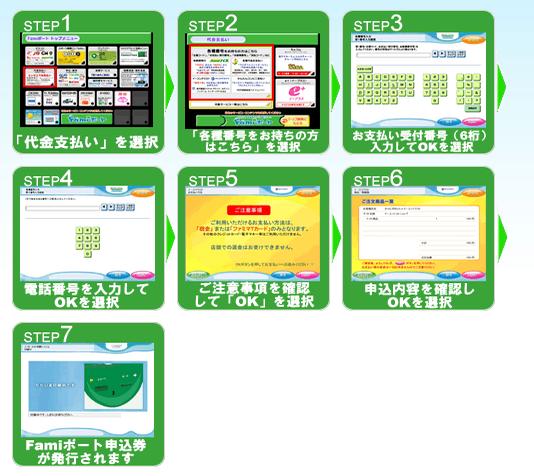
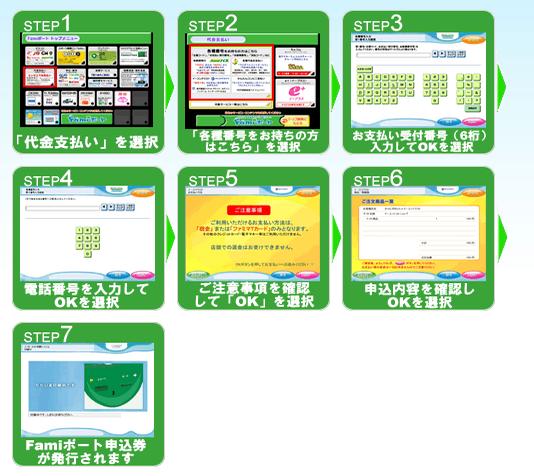
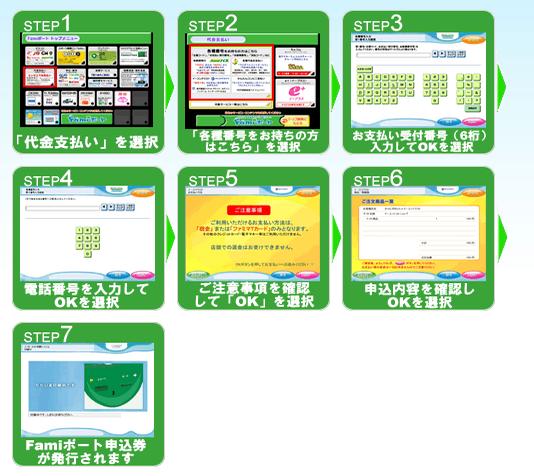
Phiếu thanh toán có hình dáng như sau:đăng ký thi JLPT tại Nhật trên internet
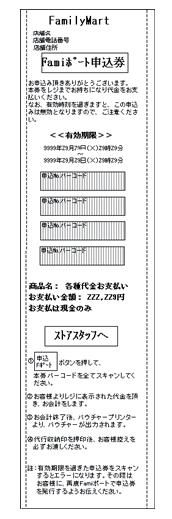
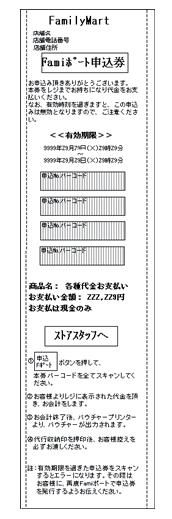
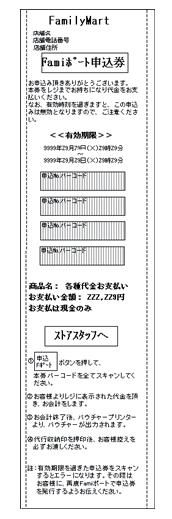
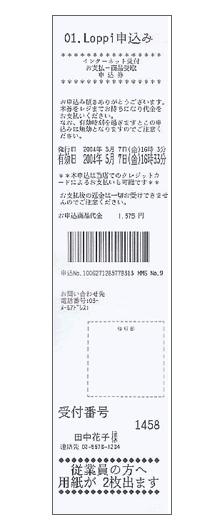
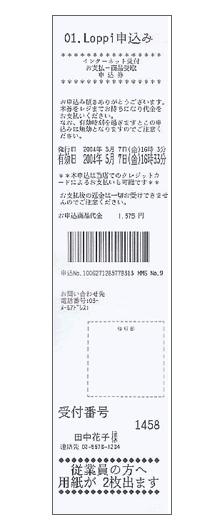
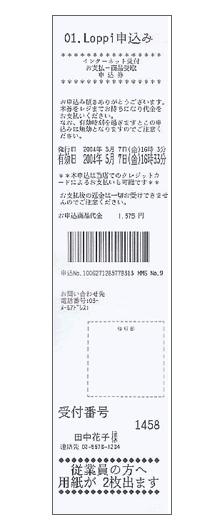
Thanh toán xong bạn nhớ giữ lại hóa đơn nhé:
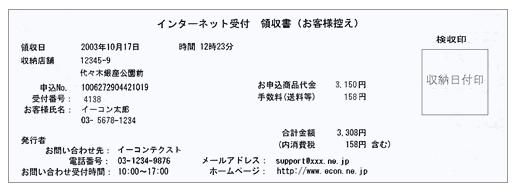
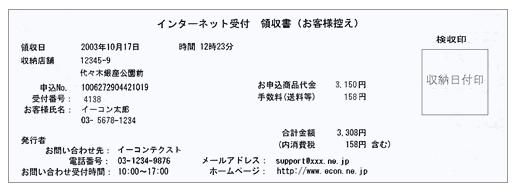
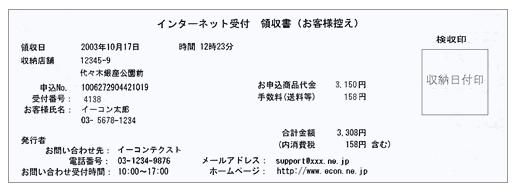
C. Thanh toán bằng chuyển khoản ngân hàng qua dịch vụ Payeasy
Mình thấy cách này cũng khá tiện và đơn giản đối với những bạn không có thẻ tín dụng mà chưa thấy ai hướng dẫn nên mình chia sẻ luôn để các bạn có thêm lựa chọn.Đăng ký thi JLPT
Bước 1: Kéo xuống chọn phần thanh toán bằng Payeasy, nhập họ tên như ảnh dưới, sau đó chọn 「銀行振り込み(ぺイジー)」
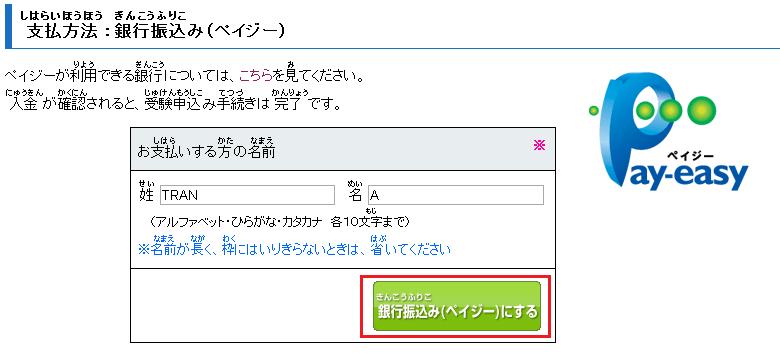
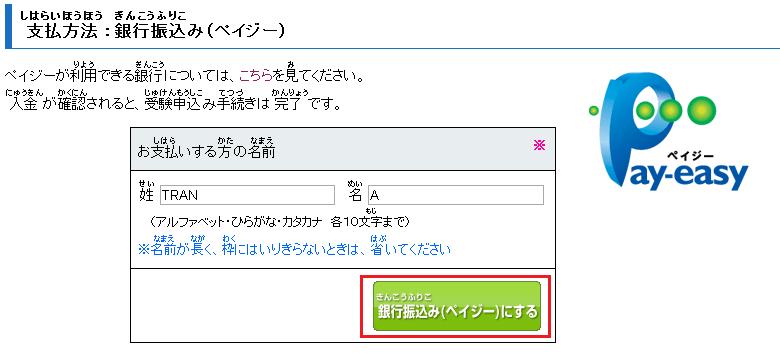
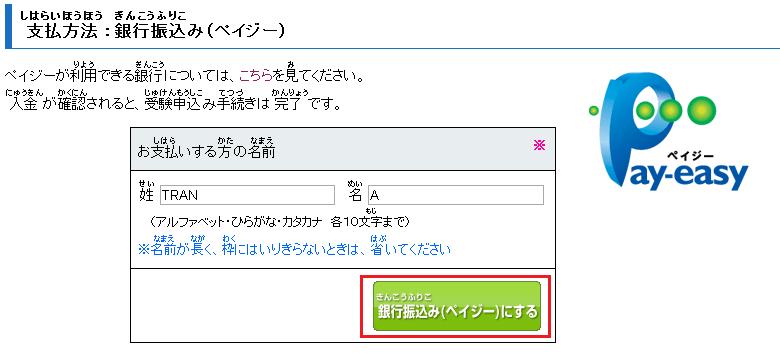
Bước 2: Các thông tin đăng ký thi của bạn sẽ hiện ra một lần nữa, bạn kiểm tra lại nếu OK thì kéo xuống dưới cùng của trang, chọn 「申し込む」
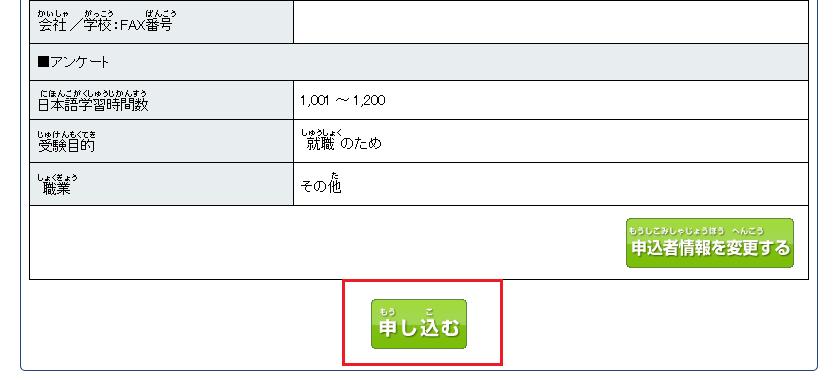
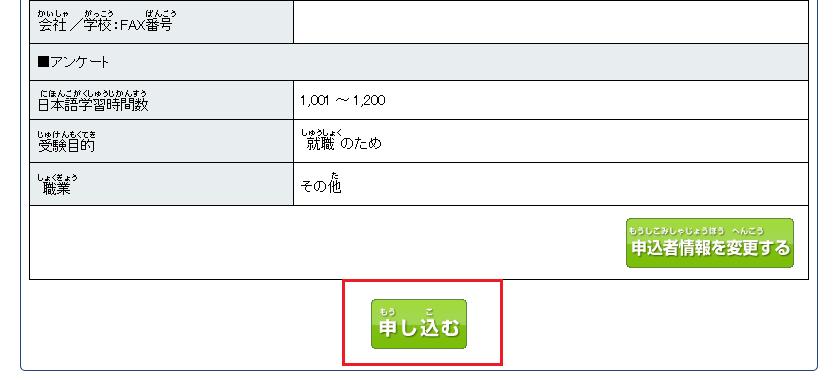
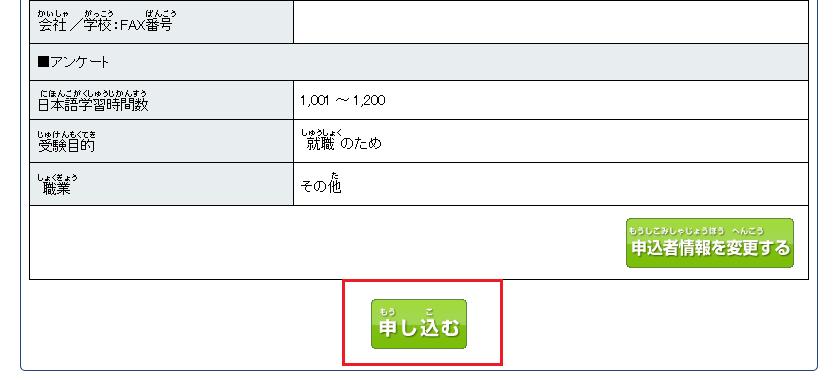
Bước 3: Các thông tin sẽ hiện ra như sau. Bạn hãy lưu lại vào đâu đó hoặc chụp lại màn hình để sau đó ra ATM thanh toán. Ba mã số mình gạch chân là những thứ cần thiết để thanh toán: 収納機関番号 (mã số ngân hàng nhận)、確認番号(mã xác nhận)、お客様番号(mã khách hàng)Đăng ký thi JLPT
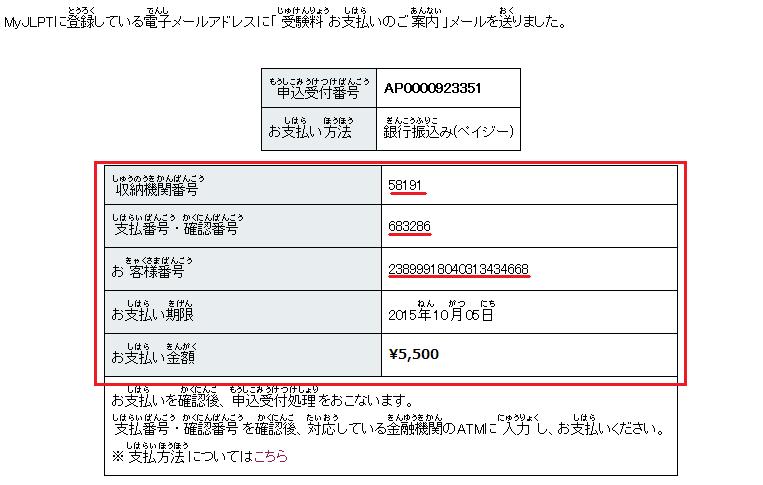
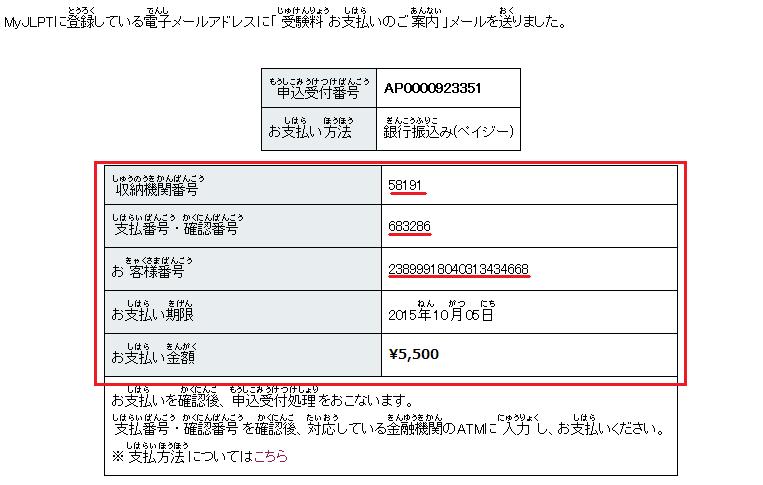
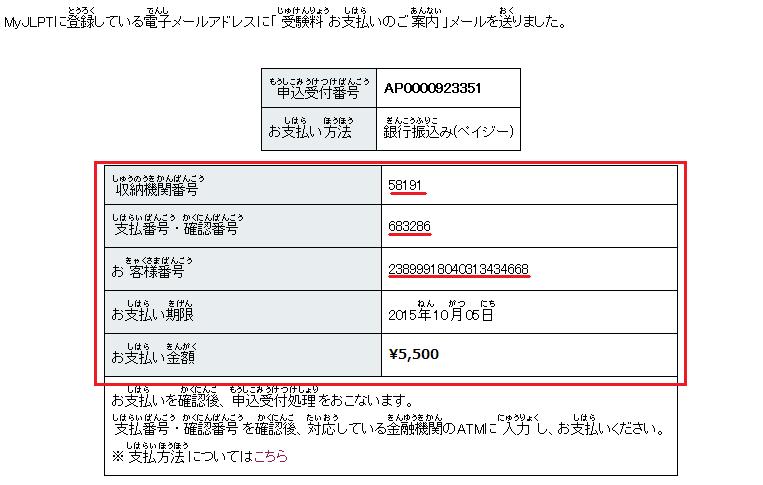
Thanh toán Payeasy tại ATM
Sau khi nhận được 3 mã số ở trên, bạn mang ra ATM thanh toán nhé. Ở đây mình hướng dẫn với ATM của ngân hàng bưu điện ゆうちょ nhé (vì chắc là bạn nào cũng có thẻ này).Đăng ký thi JLPT
Bước 1: Chọn 「料金払込(ペイジー)」(Chuyển khoản Payeasy)
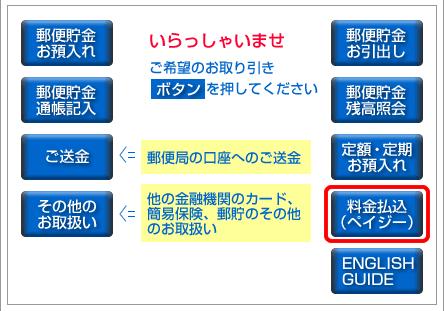
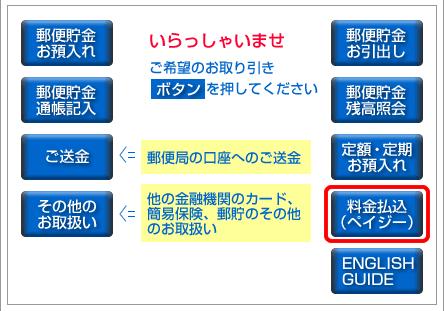
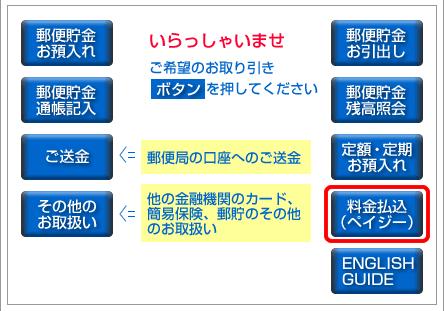
Bước 2: Nhập mã số ngân hàng nhận 「収納機関番号」(số mình vừa nhắc các bạn lưu ở trên), sau đó chọn 「確認」(xác nhận)
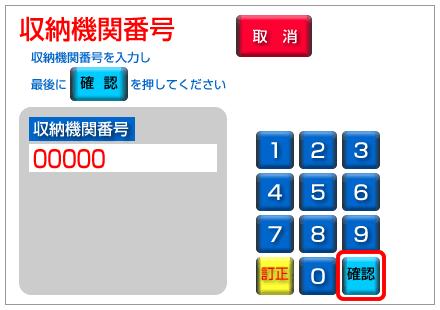
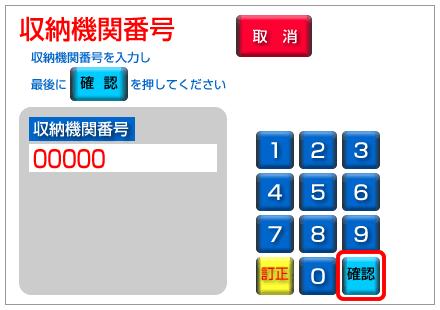
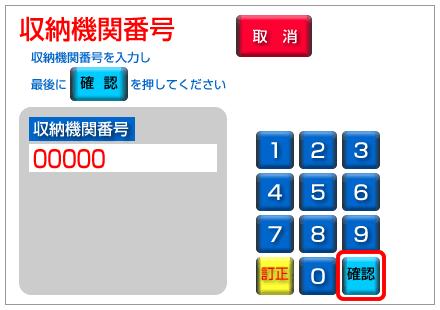
Bước 3: Nhập mã số khách hàng 「お客様番号」、sau đó chọn 「確認」



Bước 4: Nhập mã xác nhận 「確認番号」、sau đó chọn 「確認」, nếu muốn sửa thì ấn nút màu vàng.
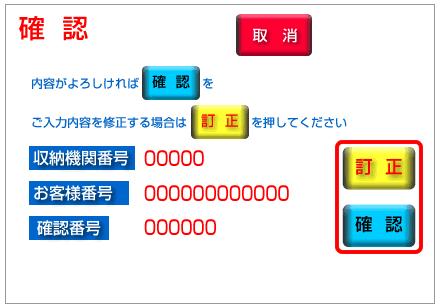
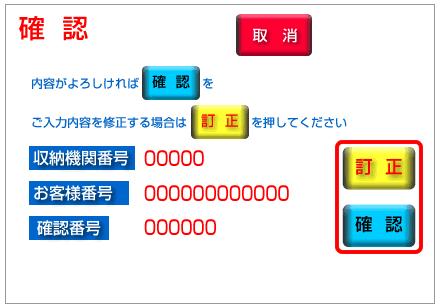
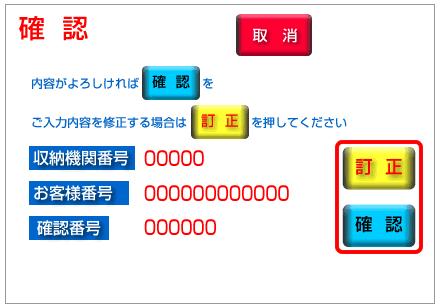
Bước 5: Kiểm tra lại thông tin: 「払込先」(tên người nhận: 日本語能力試験), 「お客様番号」(mã khách hàng)、「お名前」(Tên mình, tức là người nộp) và「払込内容」(nội dung thanh toán: 日本語能力試験 受験料), sau đó chọn 「確認」



Bước 6: Xác nhận lại số tiền, chọn 「確認」



Bước 7: Cho thẻ ATM vào:



Bước 8: Nhập mã bảo mật (số pin) (暗証番号)



Bước 9: Chọn xác nhận 「確認」đăng ký thi JLPT tại Nhật trên internet
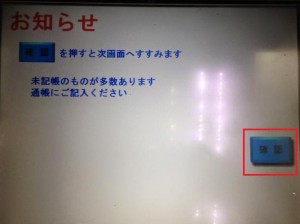
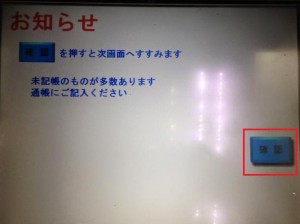
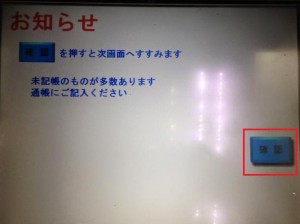
Bước 10: Lấy hóa đơn. Thanh toán đã hoàn thành.



Thanh toán xong bạn đợi thông báo gửi về email nhé. Gần đến ngày thi bạn sẽ nhận được giấy báo dự thi gửi bưu điện về địa chỉ nhà mà bạn đã đăng ký ở trên. Bạn nhớ kiểm tra hòm thư ở nhà thường xuyên trước ngày thi tầm 3 tuần nhé.đăng ký thi JLPT tại Nhật trên internet
*** KHẮC PHỤC LỖI TRÊN ĐIỆN THOẠI
Trang web này không hỗ trợ trình duyệt trên điện thoại nên nó sẽ hiện ra lỗi như sau. Bạn hãy dùng ngón tay chạm vào phần địa chị trang web, sau đó thả tay ra, di chuyển tay xuống chạm màn hình và kéo nhẹ xuống như hướng mũi tên.
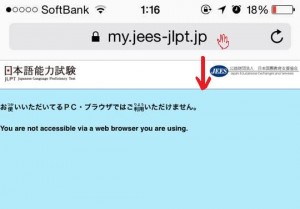
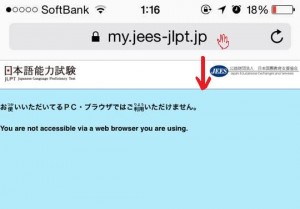
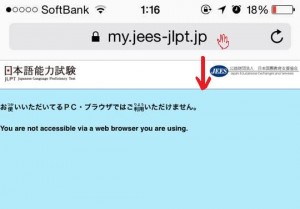
Kéo màn hình xuống sẽ thấy hiện ra nút “Request desktop site”, nhấn vào đó, trang web sẽ trở lại bình thường. Bạn tiếp tục làm theo các bước hướng dẫn như mình đăng ở phần trên bài viết nhé.
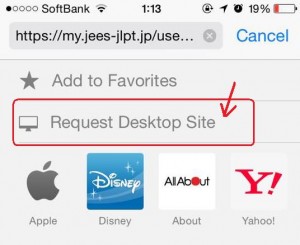
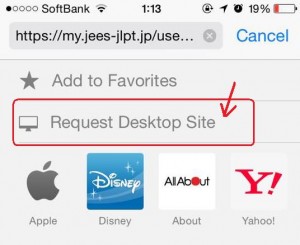
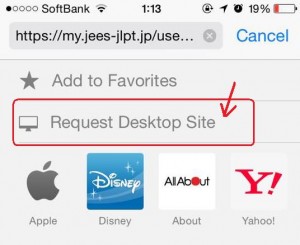
Chúc các bạn đăng ký thành công và thi đạt kết quả tốt.






















